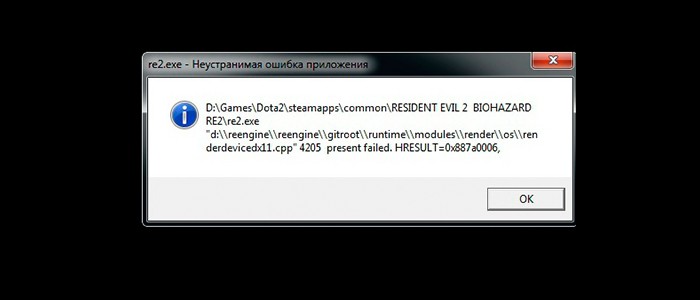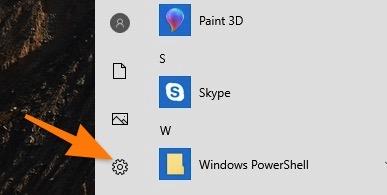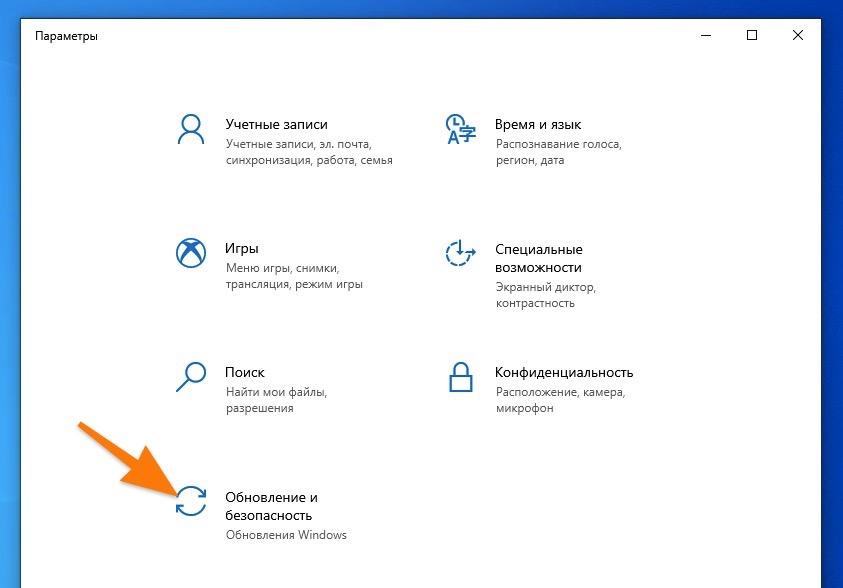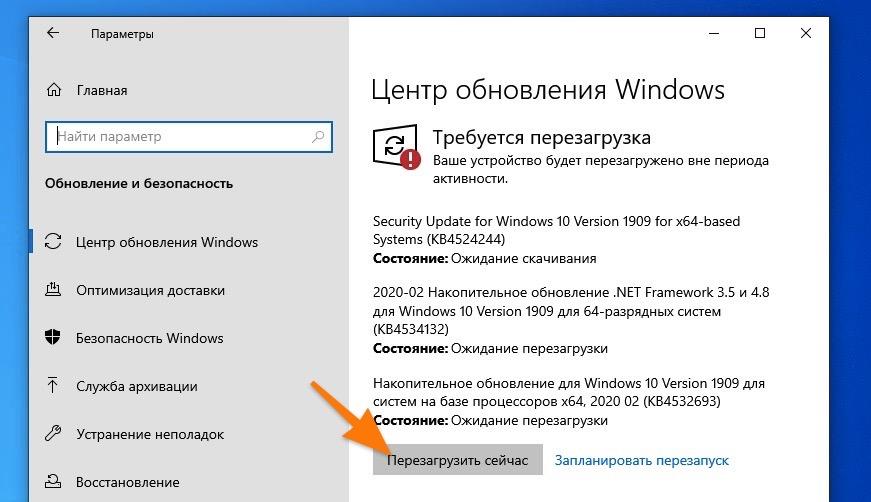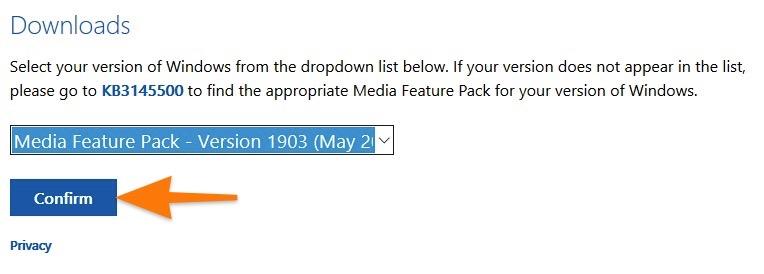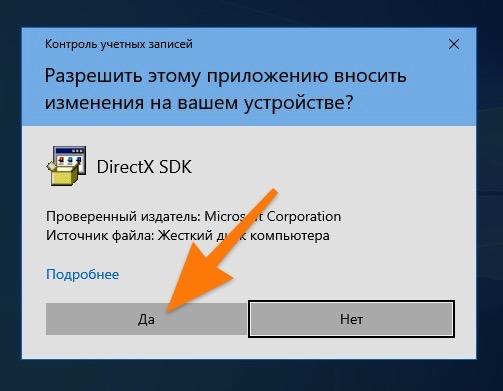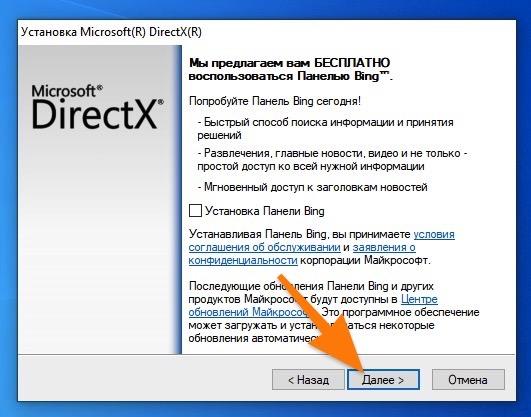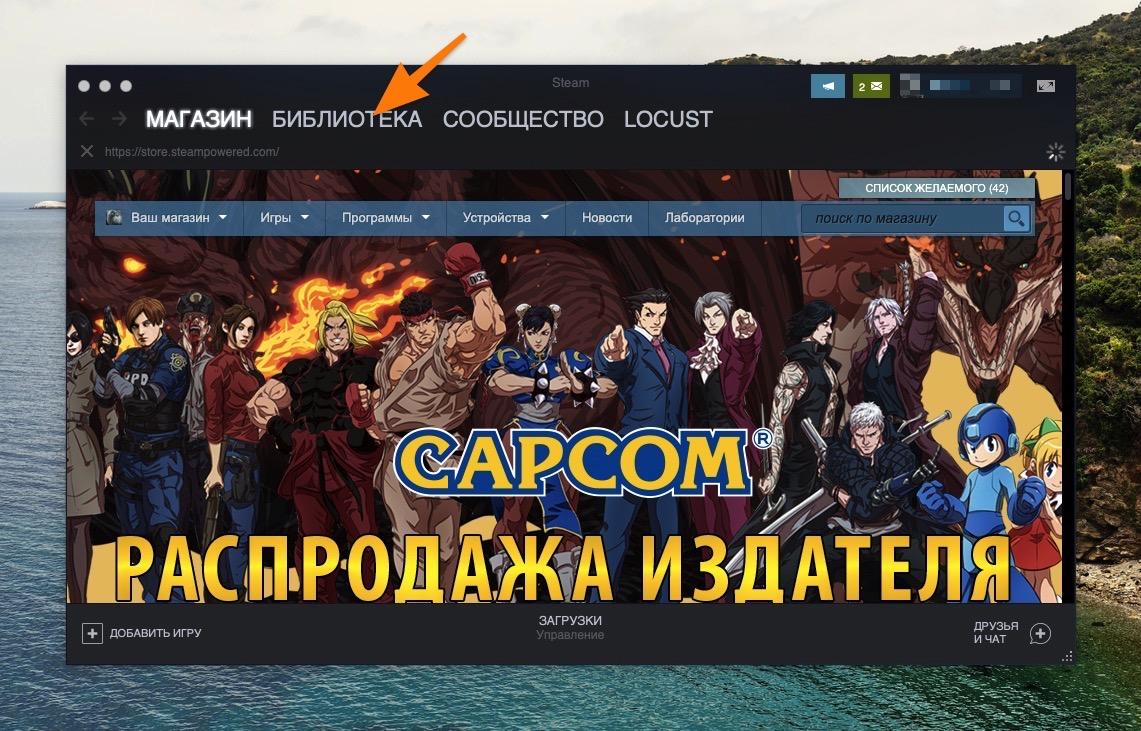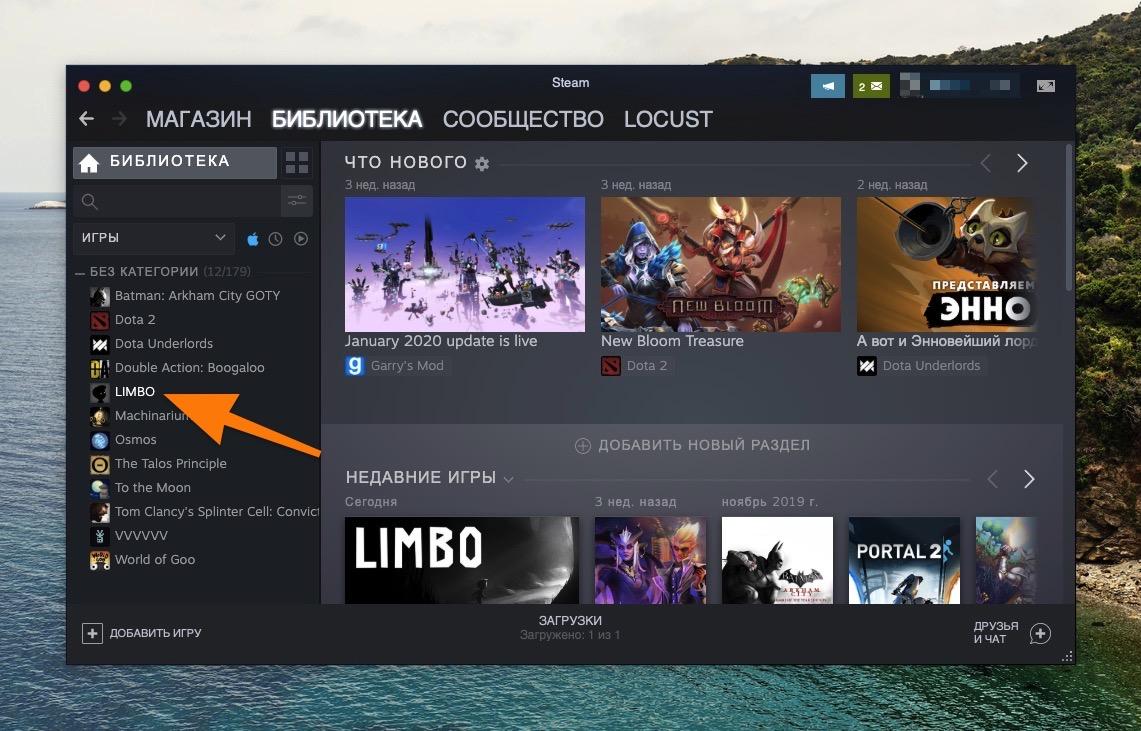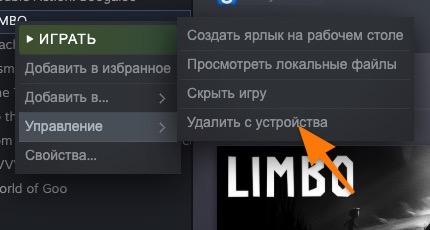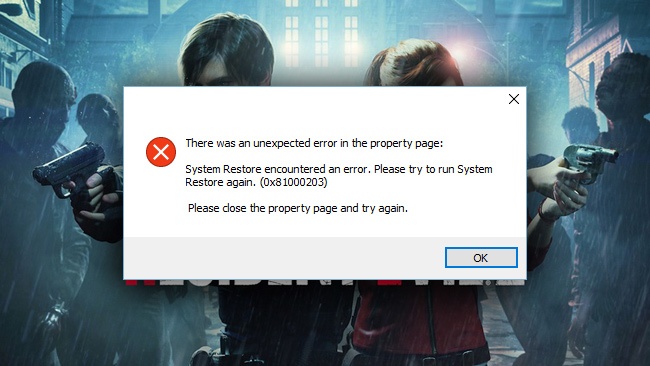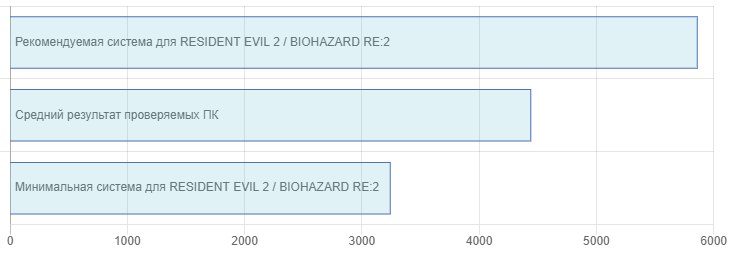При игре в популярную «Resident Evil 2 Remake» мы можем столкнуться с сообщением «D:\Steam\steamapps\common\RESIDENT EVIL 2 BIOHAZARD RE2\re2.exe… Параметр задан неверно». Последнее может быть связано с наличием устаревших драйверов на пользовательском ПК или отсутствием необходимых апдейтов для вашей Виндовс 7. Давайте разберём причины появления сообщения «re2.exe — Неустранимая ошибка приложения» в Resident Evil 2 Remake, а также узнаем, как это исправить.
Содержание
- Факторы появления проблемы
- Проверьте ваш PC на соответствие системным требованиям
- Обновите драйвера для вашей видеокарты
- Установите требуемые апдейты для вашей Виндовс, чтобы устранить неустранимую ошибку в Resident Evil 2 remake
- Временно отключите антивирус PC
- Установите приоритет игры на «высокий»
- Заключение
Факторы появления проблемы
Наиболее часто рассматриваемая ошибка появляется в одном из игровых эпизодов (при прилёте вертолёта), когда игра внезапно вылетает и появляется примерно следующее сообщение:
re2.exe — Fatal Application Exit
Причиной появления дисфункции является следующее:
- Несоответствие пользовательского ПК минимальным требованиям игры;
- На компьютере пользователя отсутствуют свежие драйвера для видеокарты;
- В вашей системе отсутствуют свежие апдейты для ОС Виндовс (особенно это касается апдейта KB2670838 для Виндовс 7);
- Антивирус PC блокирует корректную работу RE2 Remake.
Давайте разберёмся, как исправить неустранимую ошибку приложения re2.exe в Resident Evil 2 Remake.
Это интересно: при запуске игры появляется «Launched application does not respond» — что делать.
Проверьте ваш PC на соответствие системным требованиям
Первым делом рекомендуем убедиться, что ваша система соответствует заявленным системным требованиям. Они таковы:
- OС: Виндовс 7, 8, 10 (исключительно 64-бит)
- Процессор: Интел Core i5-4460, 2.70GHz или АМД FX-6300 или лучше;
- Память: 8 Гб
- Графика: Нвидиа GeForce GTX 760 или АМД Radeon R7 260x с 2Гб памяти;
- ДиректХ: Версия 11
- Свободное место на винчестере: около 20 Гб.
Убедитесь, что ваша система соответствует данным требованиям, при необходимости проведите её апгрейд.
Читайте также: System does not meet minimum requirements при запуске FarCry 5 – как решить.
Обновите драйвера для вашей видеокарты
Избавиться от неустранимой ошибки приложения в Resident Evil 2 remake можно с помощью установки свежих драйверов для вашей видеокарты. Перейдите на сайт производителя вашей карты, и скачайте оттуда актуальные драйвера:
Nvidia Drivers
AMD Drivers
Также может помочь использование полуавтоматических программ уровня «DriverPack Solution». Последние проверят систему на наличие свежих драйверов, и при необходимости сами установят их на ваш ПК.
Установите требуемые апдейты для вашей Виндовс, чтобы устранить неустранимую ошибку в Resident Evil 2 remake
Довольно важным является установка всех необходимых апдейтов для вашей ОС. Особенно это касается Виндовс 7 (64-бит), для которой необходимо наличие обновление KB2670838 для комфортной работы RE2 Remake. Если вы являетесь обладателем данной ОС, перейдите по приведённой ссылке, нажмите на «Скачать», скачайте и запустите файл «Windows6.1-KB2670838-x64.msu». Установите обновления в систему, перезагрузите PC, а затем запустите саму игру.
Также рекомендуем перезапустить службу обновления ОС Виндовс. Для этого нажмите на Win+R, введите в появившемся поле services.msc и нажмите Энтер. В перечне служб найдите «Центр обновления Виндовс». Дважды кликните на ней, и установите тип е’ запуска на «Автоматически». Перезапустите службу.
Временно отключите антивирус PC
Рекомендуем также временно деактивировать ваш антивирус с целью убедиться, что он не блокирует работу игры с отдельными файлами. Если игра запустится без проблем, внесите её в исключения антивируса.
Полезно знать: что делать, если FacCry5 не сохраняется.
Установите приоритет игры на «высокий»
Помочь избежать ошибки re2.exe в RE2 Remake может установка приоритета игры в «Диспетчере задач» на «высокий». Для этого выполните следующее:
- Запустите игру Resident Evil 2 Remake;
- Нажмите на Alt+Tab для минимизации игры;
- Запустите Диспетчер задач (нажмите на Win+R, введите в поле taskmgr и нажмите Энтер);
- В открывшемся Диспетчере задач выберите вкладку «Подробности»;
- Найдите там RE2.exe;
- Наведите на него курсор, кликните правой клавишей мышки, выберите опцию «Задать приоритет», где и установите значение «Высокий»;
- Запустите игру.
Заключение
Появление сообщения об ошибке «re2.exe — Неустранимая ошибка приложения» в игре Resident Evil 2 remake обычно сигнализирует об отсутствии в системе свежих драйверов для видеокарты и (или) требуемых апдейтов для ОС Виндовс 7. Рекомендуем выполнить все перечисленные нами советы, это поможет исправить неустранимую ошибку RE 2 Remake на вашем PC.
У большинство игроков во прохождения новой игры Resident Evil 2 высвечивается сообщение «re2.exe — Неустранимая ошибка приложения». Из-за чего данная проблема и как можно ее решить?
re2.exe — Неустранимая ошибка приложения
Прежде чем мы начнем вы должны убедиться, что ваша система способна запустить игру. Если ваше железо совместимо с игрой, читайте нашу пошаговую инструкцию.
Содержание
Обновление Windows 10
Требуется последняя версия Windows 10, чтобы не столкутся с различными сбоями в игре. Ошибка может возникнуть, если доступно новое обновление для Виндовс 10, но вы еще не установили. Проверьте наличие обновления на вашем компьютере:
- Введите обновление в поле поиска в меню «Пуск». Затем нажмите Проверить наличие обновлений из результата.
- Нажмите Проверить наличие обновлений.
- Установите доступные обновления.
- Перезагрузите ПК и попробуйте запустить игру, чтобы увидеть, работает ли она.
Примечание. Если компьютер сообщает, что ваше устройство обновлено после проверки, попробуйте следующий способ.
Если вы пользуетесь Виндовс 7 для стабильной игры, вам необходимо обновить её https://www.microsoft.com/ru-ru/download/details.aspx?id=36805
Проверить целостность кэша в Steam
Поврежденный файл кеша также может провоцировать ошибки. Выполните следующие действия, чтобы проверить файлы кеша игры:
- Открываем Стим.
- Кликните правой кнопкой мыши по вашей игре в разделе «Библиотека». Затем кликните «Свойства».
- Нажимаем «Проверить целостность файлов игры» .
- Затем начнется проверка ваших файлов Стим:
- Перезагрузите компьютер и попробуйте запустить игру.
Нежелательные программы
Некоторые программы, работающие в Виндовс 10, могут влиять на производительность игры. Попробуйте закрыть эти ненужные программы. Затем перезагрузите комп и попробуйте запустить игру, чтобы посмотреть, работает ли она.
Важно: Если вы не уверены, какие приложения можно закрыть, вы можете ознакомится со списком на официальном сайте:
https://support.steampowered.com/kb_article.php?ref=9828-SFLZ-9289
Обновление драйверов
Nvidia — выпускает обновление каждые несколько недель. Установка новых драйверов обеспечит максимальную производительность и стабильность.
Посетите веб-сайт Nvidia и загрузите необходимые драйверы. Войдите в приложение Nvidia Geforce Experience и убедитесь, что драйверы успешно установлены.
Идеальная версия: Nvidia Geforce версия 398.82
Читайте также: Как поменять язык в игре Паладинс
Антивирус блокирует игру
Иногда Защитник Виндовс может вызвать проблемы с определенным программным обеспечением, но самый простой способ исправить эти проблемы — добавить исключение. Чтобы добавить исключение, сделайте следующее:
- Зайдите в Настройки и откройте «Обновление и безопасность».
- Защитник Windows, блокирующий программы
- В меню слева выберите Безопасность Windows. На правой панели нажмите «Открыть Центр безопасности Защитника Windows».
- В правой части окна выберите Защита от вирусов и угроз > Добавить или удалить исключения.
- Выберите «Добавить исключение».
- Теперь выберите папку игру из списка.
- Нажмите «Исключить эту папку», Антивирус больше не будет отслеживать эту папку.
Заключение
Как видите, в Resident Evil 2 ошибка «re2.exe — Неустранимая ошибка приложения» решается многими способами, и это лишь наиболее эффективные решения. Будем надеяться, что разработчик выпустит патч, который исправит все вылеты в игре.
Оценка статьи:
Загрузка…
Содержание
- re2.exe — Неустранимая ошибка приложения в Resident Evil 2 remake
- Факторы появления проблемы
- Проверьте ваш PC на соответствие системным требованиям
- Обновите драйвера для вашей видеокарты
- Установите требуемые апдейты для вашей Виндовс, чтобы устранить неустранимую ошибку в Resident Evil 2 remake
- Временно отключите антивирус PC
- Установите приоритет игры на «высокий»
- Заключение
- re2.exe — Неустранимая ошибка приложения, что делать
- Обновление Windows 10
- Проверить целостность кэша в Steam
- Нежелательные программы
- Обновление драйверов
- Антивирус блокирует игру
- Заключение
- Resident evil 2 неустранимая ошибка приложения windows 10
- Resident evil 2 неустранимая ошибка приложения windows 10
- Проблемы Resident Evil 2 Remake на ПК: какие бывают, и как их устранять
- проблемы Resident Evil 2 Remake — Fatal Application Exit (ошибка renderdevicedx11.cpp), игра вылетает
- проблемы Resident Evil 2 Remake — не запускается или вылетает на компе с материнкой Asus
- проблемы Resident Evil 2 Remake — падает яркость
- проблемы Resident Evil 2 Remake — пропал звук в заставках
- проблемы Resident Evil 2 Remake — зернистость изображения
- проблемы Resident Evil 2 Remake — вылетает на старте
- проблемы Resident Evil 2 Remake — не работает мышь
- проблемы Resident Evil 2 Remake — игра не отображается на основном мониторе
- проблемы Resident Evil 2 Remake — «черный экран» при запуске
- проблемы Resident Evil 2 Remake — низкий FPS, мерцание и пр.
re2.exe — Неустранимая ошибка приложения в Resident Evil 2 remake
При игре в популярную «Resident Evil 2 Remake» мы можем столкнуться с сообщением « D:\Steam\steamapps\common\RESIDENT EVIL 2 BIOHAZARD RE2\re2.exe… Параметр задан неверно ». Последнее может быть связано с наличием устаревших драйверов на пользовательском ПК или отсутствием необходимых апдейтов для вашей Виндовс 7. Давайте разберём причины появления сообщения «re2.exe — Неустранимая ошибка приложения» в Resident Evil 2 Remake, а также узнаем, как это исправить.
Факторы появления проблемы
Наиболее часто рассматриваемая ошибка появляется в одном из игровых эпизодов (при прилёте вертолёта), когда игра внезапно вылетает и появляется примерно следующее сообщение:
re2.exe — Fatal Application Exit

Причиной появления дисфункции является следующее:
Давайте разберёмся, как исправить неустранимую ошибку приложения re2.exe в Resident Evil 2 Remake.
Проверьте ваш PC на соответствие системным требованиям
Первым делом рекомендуем убедиться, что ваша система соответствует заявленным системным требованиям. Они таковы:
Убедитесь, что ваша система соответствует данным требованиям, при необходимости проведите её апгрейд.
Обновите драйвера для вашей видеокарты
Избавиться от неустранимой ошибки приложения в Resident Evil 2 remake можно с помощью установки свежих драйверов для вашей видеокарты. Перейдите на сайт производителя вашей карты, и скачайте оттуда актуальные драйвера:
Также может помочь использование полуавтоматических программ уровня «DriverPack Solution». Последние проверят систему на наличие свежих драйверов, и при необходимости сами установят их на ваш ПК.

Установите требуемые апдейты для вашей Виндовс, чтобы устранить неустранимую ошибку в Resident Evil 2 remake
Довольно важным является установка всех необходимых апдейтов для вашей ОС. Особенно это касается Виндовс 7 (64-бит), для которой необходимо наличие обновление KB2670838 для комфортной работы RE2 Remake. Если вы являетесь обладателем данной ОС, перейдите по приведённой ссылке, нажмите на «Скачать», скачайте и запустите файл « Windows6.1-KB2670838-x64.msu ». Установите обновления в систему, перезагрузите PC, а затем запустите саму игру.
Также рекомендуем перезапустить службу обновления ОС Виндовс. Для этого нажмите на Win+R, введите в появившемся поле services.msc и нажмите Энтер. В перечне служб найдите «Центр обновления Виндовс». Дважды кликните на ней, и установите тип е’ запуска на «Автоматически». Перезапустите службу.
Временно отключите антивирус PC
Рекомендуем также временно деактивировать ваш антивирус с целью убедиться, что он не блокирует работу игры с отдельными файлами. Если игра запустится без проблем, внесите её в исключения антивируса.
Установите приоритет игры на «высокий»
Помочь избежать ошибки re2.exe в RE2 Remake может установка приоритета игры в «Диспетчере задач» на «высокий». Для этого выполните следующее:
Заключение
Появление сообщения об ошибке «re2.exe — Неустранимая ошибка приложения» в игре Resident Evil 2 remake обычно сигнализирует об отсутствии в системе свежих драйверов для видеокарты и (или) требуемых апдейтов для ОС Виндовс 7. Рекомендуем выполнить все перечисленные нами советы, это поможет исправить неустранимую ошибку RE 2 Remake на вашем PC.
Источник
re2.exe — Неустранимая ошибка приложения, что делать
У большинство игроков во прохождения новой игры Resident Evil 2 высвечивается сообщение «re2.exe — Неустранимая ошибка приложения». Из-за чего данная проблема и как можно ее решить?
re2.exe — Неустранимая ошибка приложения
Прежде чем мы начнем вы должны убедиться, что ваша система способна запустить игру. Если ваше железо совместимо с игрой, читайте нашу пошаговую инструкцию.
Обновление Windows 10
Требуется последняя версия Windows 10, чтобы не столкутся с различными сбоями в игре. Ошибка может возникнуть, если доступно новое обновление для Виндовс 10, но вы еще не установили. Проверьте наличие обновления на вашем компьютере:
Примечание. Если компьютер сообщает, что ваше устройство обновлено после проверки, попробуйте следующий способ.
Если вы пользуетесь Виндовс 7 для стабильной игры, вам необходимо обновить её https://www.microsoft.com/ru-ru/download/details.aspx?id=36805
Проверить целостность кэша в Steam
Поврежденный файл кеша также может провоцировать ошибки. Выполните следующие действия, чтобы проверить файлы кеша игры:
Нежелательные программы
Некоторые программы, работающие в Виндовс 10, могут влиять на производительность игры. Попробуйте закрыть эти ненужные программы. Затем перезагрузите комп и попробуйте запустить игру, чтобы посмотреть, работает ли она.
Важно: Если вы не уверены, какие приложения можно закрыть, вы можете ознакомится со списком на официальном сайте:
https://support.steampowered.com/kb_article.php?ref=9828-SFLZ-9289
Обновление драйверов
Nvidia — выпускает обновление каждые несколько недель. Установка новых драйверов обеспечит максимальную производительность и стабильность.
Посетите веб-сайт Nvidia и загрузите необходимые драйверы. Войдите в приложение Nvidia Geforce Experience и убедитесь, что драйверы успешно установлены.
Идеальная версия: Nvidia Geforce версия 398.82
Антивирус блокирует игру
Иногда Защитник Виндовс может вызвать проблемы с определенным программным обеспечением, но самый простой способ исправить эти проблемы — добавить исключение. Чтобы добавить исключение, сделайте следующее:
Заключение
Как видите, в Resident Evil 2 ошибка «re2.exe — Неустранимая ошибка приложения» решается многими способами, и это лишь наиболее эффективные решения. Будем надеяться, что разработчик выпустит патч, который исправит все вылеты в игре.
Источник
Resident evil 2 неустранимая ошибка приложения windows 10
Пожалуйста, проверьте характеристики вашего ПК.
· Если вы не соответствуете «минимальным» системным требованиям на странице магазина Steam (https://store.steampowered.com/app/883710/RESIDENT_EVIL_2__BIOHAZARD_RE2/), частота кадров снижается до такой степени, что это затрудняет воспроизведение, Есть случай, когда игра не запускается.
· Если вы соответствуете «Минимум», но не «Рекомендуется», попробуйте уменьшить настройку графики. Перезапуск игры необходим для отражения изменений в графических настройках.
· Некоторые высокопроизводительные интегрированные графические чипы и новейшие графические процессоры для ноутбуков могут работать, но они не тестируются. Официально они не поддерживаются Capcom. Если вы используете видеокарту с двумя графическими процессорами и ноутбук со встроенным графическим процессором, мы рекомендуем отключить встроенную графику в настройках BIOS перед запуском игры. Подробнее о доступе к BIOS см. Руководство производителя ноутбука / материнской платы.
· Если вы используете настройки нескольких графических процессоров, такие как NVIDIA SLI или ATI Crossfire, могут возникнуть проблемы с работой игры. Если игра не работает, попробуйте отключить эти настройки.
· Мы не можем официально предлагать техническую поддержку ПК, который не соответствует «минимальным» системным требованиям.
□ 2. Пожалуйста, установите список исключений и т. Д. Для файлов и папок, связанных с этой игрой, в вашем антивирусном программном обеспечении.
Существует вероятность ошибочного обнаружения антивирусным программным обеспечением в качестве причины, по которой игра не запускается.
Чтобы избежать этой возможности, добавьте все следующие файлы и папки в список исключений антивируса и брандмауэра.
Если он был ранее добавлен, удалите его один раз и добавьте снова.
re2.exe (папка по умолчанию C: \ Program Files (x86) \ Steam \ steamapps \ common \ RESIDENT EVIL 2 BIOHAZARD RE 2)
Steam.exe (папка по умолчанию C: \ Program Files (x86) \ Steam)
Steam AppData (папка по умолчанию C: \ Users \% USERNAME% \ AppData \ Local \ Steam)
Подробнее о том, как настроить список исключений, см. В руководстве к вашему антивирусному программному обеспечению.
Что касается Bitdefender, также требуется регистрация исполняемого файла игры в белом списке.
□ 3. Пожалуйста, предоставьте права администратора Steam или исполняемому файлу игры.
Вы можете правильно запустить игру, запустив Steam в режиме администратора.
Steam можно запустить в режиме администратора, щелкнув правой кнопкой мыши файл Steam.exe и «Запуск от имени администратора».
Если это не работает, попробуйте запустить исполняемый файл игры (re2.exe) в режиме администратора.
□ 4. Пожалуйста, обновите драйвер вашей графической платы.
Пожалуйста, обновите драйвер вашей графической платы.
Если вы используете более старую версию драйвера, это может привести к различным проблемам, таким как игра не может быть запущена, игра внезапно останавливается, графический дисплей искажается.
Также убедитесь, что применяются последние обновления вдов.
Если проблема не устранена, попробуйте выполнить чистую установку драйвера графической платы.
Существует вероятность того, что проблемы могли возникнуть из-за оставшихся файлов DLL драйверов и игровых профилей, которые являются дополнительными в вашей среде, поэтому эта проблема будет решена.
Для того, чтобы выполнить чистую установку драйвера графической платы,
Есть много людей, которые используют драйвер дисплея Uninstaller [сторонняя программа предложения, называемая https://www.guru3d.com/files-details/display-driver-uninstaller-download.html](DDU).
Это навсегда удалит компоненты, которые были частью исходного установочного пакета драйвера.
1. Запустите DDU и удалите старый драйвер графической платы.
2. Установите последнюю версию драйвера графической платы OEM и перезагрузите компьютер.
3. Запустите последний установочный пакет DirectX [https://www.microsoft.com/en-US/download/details.aspx?id=35] и перезагрузите компьютер.
Важно!
Обновите драйвер графической платы · После завершения установки обязательно перезапустите Windows.
Графическая плата повторно инициализируется новейшим драйвером графической платы.
□ 5. Пожалуйста, проверьте настройки графического драйвера и блока питания ПК.
Хотя некоторые высокопроизводительные интегрированные графические чипы и новейшие дискретные графические процессоры для ноутбуков могут работать,
Тестирование не было сделано. Кроме того, Capcom официально не поддерживается.
С ноутбуком с двумя графическими процессорами, такими как встроенный графический процессор Intel + выделенная графическая карта Nvidia,
Дополнительные настройки могут потребоваться, если встроенный процессор отключает выделенный графический драйвер.
· При использовании двойного графического процессора Nvidia / Intel
1. Установите последнюю версию встроенного драйвера Intel. Он доступен по адресу https://downloadcenter.intel.com/en/.
2. Перезагрузите компьютер.
3. Откройте панель управления Nvidia.
4. Нажмите «Управление настройками 3D».
5. Выберите «Настройки программы» и выберите эту игру. (Если вас нет в списке, нажмите «Добавить» и зарегистрируйтесь вручную)
6. Выберите пункт «Режим управления питанием».
7. Установите для параметра «Адаптивный» значение «Предпочитать максимальную производительность» / «Высокопроизводительный процессор».
8. Закройте панель управления Nvidia и перезапустите игру.
· При использовании двухъядерного графического процессора AMD «Switchable Graphics»
1. Откройте Центр управления AMD Catalyst.
2. Выберите «High Performance» из «Switchable Graphics» и выберите эту игру. (Если вас нет в списке, нажмите «Обзор» и зарегистрируйтесь вручную)
3. Нажмите Применить.
4 Закройте AMD Catalyst Control Center и перезапустите игру.
· В дополнение к вышесказанному, пожалуйста, подтвердите настройку питания вашего ПК, выполнив следующую процедуру.
1. [Пользователь ноутбука] Пожалуйста, подтвердите, что он подключен к зарядному устройству.
2. Откройте панель управления.
3. Выберите «Параметры электропитания».
4. Выберите «Высокая производительность».
5. Перезапустите игру.
□ 6. Пожалуйста, обновите DirectX.
Установите последнюю версию среды выполнения DirectX для конечных пользователей со страницы https://www.microsoft.com/en-US/download/details.aspx?id=35 и убедитесь, что она полностью обновлена.
□ 7. Пожалуйста, обновите кодек Windows Media Player.
Если проигрыватель Windows Media не установлен, в некоторых SKU Windows может не быть необходимого кодека для воспроизведения фильма.
Пожалуйста, получите и установите Media Feature Pack от Microsoft.
Источник
Resident evil 2 неустранимая ошибка приложения windows 10
PNL CRACKSTATUS запись закреплена
Решение проблем в Resident Evil 2 
И так, у большинства (судя по различным форумам\сайтам) игра идёт без проблем, но и немало людей испытывает проблему с запуском игры, или с тем что не работает клавиатура.
Хочу сразу сказать что проблемы есть даже у тех кто игру купил, вот для примера: https://steamcommunity.com/app/883710/discussions/0/1..
(решение будут добавлятся по мере возможности, также и вы можете написать решение если вдруг найдете)









При запуске игры черный экран/вылет. Как исправить?
https://steamcommunity.com/app/883710/discussions/0/1..
Проблема существует и в лицензии
Возможные пути решения:
— Установить последнюю версию Media Feature Pack;
— Отключить аудиоустройства;
— Обладателям материнских плат Asus удалить приложения Sonic Studio / Sonic Radar;
— Отключить в BIOS виртуализацию (CPU Virtualization);
Либо Ждать обновлений\патчей к игре, и ждать перевзлом.
————————————————————————————————————————————

Жмем «Shift + Tab» с клавиатуры — появится оверлей Steam. Закрываем его той же комбинацией клиавиш «Shift + Tab«, после чего мышка снова заработает. При этом нужно быть залогиненым в Steam.
Если не хочется быть залогиненым в Steam, пробуйте накатить сверху обычный эмулятор от CODEX https://yadi.sk/d/8sPyA5E22nDN2Q

Для тех у кого не работает клавиатура: в моем случае не работала на windows 8.1. Установил windows 7. Все заработало.
Источник
Проблемы Resident Evil 2 Remake на ПК: какие бывают, и как их устранять
Игра вылетает на старте, ошибка «Fatal Application Exit», падает FPS, «черный экран», не работает мышь, пропадает звук в кат-сценах — эти и другие проблемы Resident Evil 2 Remake на ПК, к сожалению, бывают. В этом в этом посте расскажем о них, и о том, как их устранять.
В Capcom, вне всякого сомнения, очень постарались, чтобы сбоев и ошибок в Resident Evil 2 Remake было поменьше. И их действительно не так и много (некоторые сравнимые по уровню игры демонстрируют гораздо больше проблем на старте), но они есть.
Конечно, в целом ряде случаев причиной проблемы являются не какие-то недоработки разработчика, а деятельность самих юзеров, притом данный факт совсем не мешает последним жаловаться на всё и вся на форумах и в соцсетях. Но это уже давно такая традиция, которая распространяется на любую новую игру, какой бы качественной она не была изначально.
проблемы Resident Evil 2 Remake — Fatal Application Exit (ошибка renderdevicedx11.cpp), игра вылетает
Рендомный сбой просто посреди игры, по факту которого она выдает сообщение «Fatal Application Exit – renderdevicedx11.cpp error» и вылетает, в большинстве случаев возникает по причине перегрева видео карты, который (перегрев то бишь) случается (в большинстве случаев) у так называемых разогнанных видеокарт.
Посему, если на вашем компе установлена именно такая и RE2 на нем демонстрирует такую проблему, то первым делом следует вернуть GPU к базовым параметрам. Если же видеокарта с заводским разгоном, то устранить проблему перегрева (снизить скорость) и, следовательно, проблему Fatal Application Exit в игре можно с помощью утилиты MSI Afterburner.
Добавим также, что если ошибка «Fatal Application Exit» возникает на ПК под управлением Windows 7, то устранить её можно посредством установки обновления KB2670838 (ссылка на Центр загрузки Microsoft).
проблемы Resident Evil 2 Remake — не запускается или вылетает на компе с материнкой Asus
Стандартные варианты решения проблеме смотрим ниже. Однако, если на компе стоит материнская плата Asus и используются утилиты Sonic Audio, Sound studio и Sonic Radar, то проблема может иметь несколько иной характер.
Дело в том, что в случае с Resident Evil 2 Remake приложения Sonic может внедряться в аудиопоток игры или подключаться к аудиодрайверу, из-за чего игра начинает серьезно сбоить (если еще точнее, то проблему вызывает файл nahimicv3devprops2.dll).
Если имеет место быть именно такая ситуация, то тогда надо открыть Диспетчер задач Windows 10 попробуйте найти и вручную остановить все процессы, в названии которых содержится слово «Nahimic«, и только потом запускать игру. Некоторые геймеры также пишут, что Resident Evil 2 Remake у них заработала только после того, как с компа были удалены приложения Sonic Studio и Sonic Radar. Но обязательно учитываем, что столь радикальный метод приемлем, только если комп работает с внешним аудиоусилителем.
проблемы Resident Evil 2 Remake — падает яркость
Притом падать она вплоть до полностью темного экрана, когда играть вообще не получается. Причин тому может быть две: либо так с игрой работает DirectX 12, либо виноват полноэкранный режим. Соответственно, в первом случае попробуйте вместо 12-й поставить DirectX 11, а во втором — переключите игру в оконный режим или в оконный без рамки.
проблемы Resident Evil 2 Remake — пропал звук в заставках
Проблемка устраняется путем выбора корректного аудиоканала для наушников или колонок. Сделать это, напомним, можно следующим образом:
Если в такой способ устранить проблему не удалось (звук в кат-сценах так и не появился), то снова возвращаемся к вкладке «Воспроизведение«, снова выделяем там нужное устройство, жмем кнопку «Свойства«, затем в следующем окошке открываем вкладку «Дополнительно«, в списке форматов выбираем «48000 гц, (Диск DVD)» и жмем «Применить» внизу окна. Должно сработать.
проблемы Resident Evil 2 Remake — зернистость изображения
Как оказалось, в Resident Evil 2 зернистость — это не баг и не ошибка, это, так сказать, побочный эффект технологии Space Screen Reflections (прорисовка в реальном времени отражений на поверхность объектов). SSR в игре включена по умолчанию, потому если зернистость на картинке вам не нравится, то надо просто отключить эту функцию в настройках графики игры.
проблемы Resident Evil 2 Remake — вылетает на старте
Такая проблема случается с большинством новых игр, но устраняется, как правило, стандартно. Во-первых, рекомендуется проверить, не конфликтует ли с игрой какое-то из установленных на компе приложений. Сейчас геймеры чаще всего жалуются на популярную утилитку MSI After Burner, потому если эту (или похожую прогу) тоже юзаете, то попробуйте отключить её на время.
Во-вторых, нормально запуститься игре может не давать антивирус или Защитник Windows. Потому, надо зайти в настройки антивирусной проги и вручную добавить exe-шник Resident Evil 2 Remake в список исключений. Ну, либо отключить на время антивирус и/или Защитник и попробовать запустить игру без них.
В-третьих, не помешает также проверить драйверы видеокарты на предмет наличия более актуальных версий, и если таковые есть, то надо их поставить.
проблемы Resident Evil 2 Remake — не работает мышь
С этим просто. Если в игре вдруг отключилась мышь, то жмем «Shift + Tab» с клавиатуры — появится оверлей Steam. Закрываем его той же комбинацией клиавиш «Shift + Tab«, после чего мышка снова заработает.
проблемы Resident Evil 2 Remake — игра не отображается на основном мониторе
Такое бывает, само собой, только когда к компу у вас подключены два монитора. Устраняется проблема тоже стандартно. Если для игры достаточно и одного из них, то жмем «Win + P» с клавиатуры и отключаем второй. Либо, если нужны оба, то жмем «ALT + Enter» и после того, как игра переключится в оконный режим и начнет отображаться на обоих мониторах, снова переключаем её в полноэкранный режим. Если же не переключилась, то снова включаем оконный режим и вручную перетаскиваем окно игры с одного монитора на другой.
проблемы Resident Evil 2 Remake — «черный экран» при запуске
Если он наблюдается сразу же по факту запуска игры, то, вероятнее всего, причина данной проблемы состоит в том, что разрешение игры выше, чем разрешение монитора компа. Потому, не выключая игру, просто переводим её в оконный режим (ALT+ENTER), открываем настройки монитора, запоминаем разрешение, потом заходим в настройки Resident Evil 2 Remake и устанавливаем соответствующее разрешение «картинки» в игре.
Если должного эффекта данная мера не возымела, то бишь игра по-прежнему выдает черный экран, то надо проверить драйвер видеокарты на предмет наличия более свежей версии.
проблемы Resident Evil 2 Remake — низкий FPS, мерцание и пр.
Не забываем, что данная игра относится к категории ресурсоемких, потому даже если ваш комп и соответствует рекомендованным требованиям, то все равно лучше перед тем, как её запускать, повырубать лишние/ненужные фоновые процессы в компе и освободить немного мощности процессора, про запас. Также не помешает проверить драйвер видеокарты и при необходимости обновить его.
Не забываем также, что у Resident Evil 2 Remake есть проблемы с реализацией DirectX 12. Потому если FPS в игре падает, то лучше не мучить её и себя, а сразу поставить DirectX 11.
Кроме того, если у вас Nvidia не старше GTX 10, то поднять немного FPS можно также за счет оптимизации работы видеокарты. Для этого открываем Панель управления Nvidia, жмем «Управление параметрами 3D«, в списке программ выбираем Resident Evil 2 Remake, затем в списке опцию ниже находим строку «Вертикальный синхроимпульс«, кликаем по ней и в меню для нее устанавливаем значение «Быстро«.
Источник
При игре в популярную «Resident Evil 2 Remake» мы можем столкнуться с сообщением «D:SteamsteamappscommonRESIDENT EVIL 2 BIOHAZARD RE2re2.exe… Параметр задан неверно». Последнее может быть связано с наличием устаревших драйверов на пользовательском ПК или отсутствием необходимых апдейтов для вашей Виндовс 7. Давайте разберём причины появления сообщения «re2.exe — Неустранимая ошибка приложения» в Resident Evil 2 Remake, а также узнаем, как это исправить.
Содержание
- Факторы появления проблемы
- Проверьте ваш PC на соответствие системным требованиям
- Обновите драйвера для вашей видеокарты
- Установите требуемые апдейты для вашей Виндовс, чтобы устранить неустранимую ошибку в Resident Evil 2 remake
- Временно отключите антивирус PC
- Установите приоритет игры на «высокий»
- Заключение
Факторы появления проблемы
Наиболее часто рассматриваемая ошибка появляется в одном из игровых эпизодов (при прилёте вертолёта), когда игра внезапно вылетает и появляется примерно следующее сообщение:
re2.exe — Fatal Application Exit
Причиной появления дисфункции является следующее:
- Несоответствие пользовательского ПК минимальным требованиям игры;
- На компьютере пользователя отсутствуют свежие драйвера для видеокарты;
- В вашей системе отсутствуют свежие апдейты для ОС Виндовс (особенно это касается апдейта KB2670838 для Виндовс 7);
- Антивирус PC блокирует корректную работу RE2 Remake.
Давайте разберёмся, как исправить неустранимую ошибку приложения re2.exe в Resident Evil 2 Remake.
Это интересно: при запуске игры появляется «Launched application does not respond» — что делать.
Проверьте ваш PC на соответствие системным требованиям
Первым делом рекомендуем убедиться, что ваша система соответствует заявленным системным требованиям. Они таковы:
- OС: Виндовс 7, 8, 10 (исключительно 64-бит)
- Процессор: Интел Core i5-4460, 2.70GHz или АМД FX-6300 или лучше;
- Память: 8 Гб
- Графика: Нвидиа GeForce GTX 760 или АМД Radeon R7 260x с 2Гб памяти;
- ДиректХ: Версия 11
- Свободное место на винчестере: около 20 Гб.
Убедитесь, что ваша система соответствует данным требованиям, при необходимости проведите её апгрейд.
Читайте также: System does not meet minimum requirements при запуске FarCry 5 – как решить.
Обновите драйвера для вашей видеокарты
Избавиться от неустранимой ошибки приложения в Resident Evil 2 remake можно с помощью установки свежих драйверов для вашей видеокарты. Перейдите на сайт производителя вашей карты, и скачайте оттуда актуальные драйвера:
Nvidia Drivers
AMD Drivers
Также может помочь использование полуавтоматических программ уровня «DriverPack Solution». Последние проверят систему на наличие свежих драйверов, и при необходимости сами установят их на ваш ПК.
Довольно важным является установка всех необходимых апдейтов для вашей ОС. Особенно это касается Виндовс 7 (64-бит), для которой необходимо наличие обновление KB2670838 для комфортной работы RE2 Remake. Если вы являетесь обладателем данной ОС, перейдите по приведённой ссылке, нажмите на «Скачать», скачайте и запустите файл «Windows6.1-KB2670838-x64.msu». Установите обновления в систему, перезагрузите PC, а затем запустите саму игру.
Также рекомендуем перезапустить службу обновления ОС Виндовс. Для этого нажмите на Win+R, введите в появившемся поле services.msc и нажмите Энтер. В перечне служб найдите «Центр обновления Виндовс». Дважды кликните на ней, и установите тип е’ запуска на «Автоматически». Перезапустите службу.
Временно отключите антивирус PC
Рекомендуем также временно деактивировать ваш антивирус с целью убедиться, что он не блокирует работу игры с отдельными файлами. Если игра запустится без проблем, внесите её в исключения антивируса.
Полезно знать: что делать, если FacCry5 не сохраняется.
Установите приоритет игры на «высокий»
Помочь избежать ошибки re2.exe в RE2 Remake может установка приоритета игры в «Диспетчере задач» на «высокий». Для этого выполните следующее:
- Запустите игру Resident Evil 2 Remake;
- Нажмите на Alt+Tab для минимизации игры;
- Запустите Диспетчер задач (нажмите на Win+R, введите в поле taskmgr и нажмите Энтер);
- В открывшемся Диспетчере задач выберите вкладку «Подробности»;
- Найдите там RE2.exe;
- Наведите на него курсор, кликните правой клавишей мышки, выберите опцию «Задать приоритет», где и установите значение «Высокий»;
- Запустите игру.
Заключение
Появление сообщения об ошибке «re2.exe — Неустранимая ошибка приложения» в игре Resident Evil 2 remake обычно сигнализирует об отсутствии в системе свежих драйверов для видеокарты и (или) требуемых апдейтов для ОС Виндовс 7. Рекомендуем выполнить все перечисленные нами советы, это поможет исправить неустранимую ошибку RE 2 Remake на вашем PC.
У большинство игроков во прохождения новой игры Resident Evil 2 высвечивается сообщение «re2.exe — Неустранимая ошибка приложения». Из-за чего данная проблема и как можно ее решить?
re2.exe — Неустранимая ошибка приложения
Прежде чем мы начнем вы должны убедиться, что ваша система способна запустить игру. Если ваше железо совместимо с игрой, читайте нашу пошаговую инструкцию.
Обновление Windows 10
Требуется последняя версия Windows 10, чтобы не столкутся с различными сбоями в игре. Ошибка может возникнуть, если доступно новое обновление для Виндовс 10, но вы еще не установили. Проверьте наличие обновления на вашем компьютере:
- Введите обновление в поле поиска в меню «Пуск». Затем нажмите Проверить наличие обновлений из результата.
- Нажмите Проверить наличие обновлений.
- Установите доступные обновления.
- Перезагрузите ПК и попробуйте запустить игру, чтобы увидеть, работает ли она.
Примечание. Если компьютер сообщает, что ваше устройство обновлено после проверки, попробуйте следующий способ.
Если вы пользуетесь Виндовс 7 для стабильной игры, вам необходимо обновить её https://www.microsoft.com/ru-ru/download/details.aspx?id=36805
Проверить целостность кэша в Steam
Поврежденный файл кеша также может провоцировать ошибки. Выполните следующие действия, чтобы проверить файлы кеша игры:
- Открываем Стим.
- Кликните правой кнопкой мыши по вашей игре в разделе «Библиотека». Затем кликните «Свойства».
- Нажимаем «Проверить целостность файлов игры» .
- Затем начнется проверка ваших файлов Стим:
- Перезагрузите компьютер и попробуйте запустить игру.
Нежелательные программы
Некоторые программы, работающие в Виндовс 10, могут влиять на производительность игры. Попробуйте закрыть эти ненужные программы. Затем перезагрузите комп и попробуйте запустить игру, чтобы посмотреть, работает ли она.
Важно: Если вы не уверены, какие приложения можно закрыть, вы можете ознакомится со списком на официальном сайте:
https://support.steampowered.com/kb_article.php?ref=9828-SFLZ-9289
Обновление драйверов
Nvidia — выпускает обновление каждые несколько недель. Установка новых драйверов обеспечит максимальную производительность и стабильность.
Посетите веб-сайт Nvidia и загрузите необходимые драйверы. Войдите в приложение Nvidia Geforce Experience и убедитесь, что драйверы успешно установлены.
Идеальная версия: Nvidia Geforce версия 398.82
Читайте также: Как поменять язык в игре Паладинс
Антивирус блокирует игру
Иногда Защитник Виндовс может вызвать проблемы с определенным программным обеспечением, но самый простой способ исправить эти проблемы — добавить исключение. Чтобы добавить исключение, сделайте следующее:
- Зайдите в Настройки и откройте «Обновление и безопасность».
- Защитник Windows, блокирующий программы
- В меню слева выберите Безопасность Windows. На правой панели нажмите «Открыть Центр безопасности Защитника Windows».
- В правой части окна выберите Защита от вирусов и угроз > Добавить или удалить исключения.
- Выберите «Добавить исключение».
- Теперь выберите папку игру из списка.
- Нажмите «Исключить эту папку», Антивирус больше не будет отслеживать эту папку.
Заключение
Как видите, в Resident Evil 2 ошибка «re2.exe — Неустранимая ошибка приложения» решается многими способами, и это лишь наиболее эффективные решения. Будем надеяться, что разработчик выпустит патч, который исправит все вылеты в игре.
Оценка статьи:
Загрузка…
Выясняем, что делать при появлении неустранимой ошибки «hresult 0x80070057» в Resident Evil 2: Remake.
Обновляем Windows
Описанная критическая ошибка иногда возникает из-за отсутствия необходимых для игры компонентов. Возможно, какая-то их часть содержится в последней версии Windows. Поэтому в первую очередь стоит попробовать установить обновления для операционной системы.
Чтобы это сделать:
- Открываем меню «Пуск», кликнув по иконку в виде флага в левом нижнем углу.
Меню «Пуск» можно открыть, нажав на специальную клавишу Win на клавиатуре
- Затем открываем системные настройки, нажав на иконку в виде шестеренки.
Нажмите Win + I, чтобы быстрой перейти к настройкам
- Ищем в настройках подменю «Обновление и безопасность» и переходим в него.
Придется пролистать окно до конца вниз
- Проверяем сервера Microsoft на наличие обновлений и перезагружаем компьютер после их установки.
На этом скриншоте обновления уже загружены. Ждут перезагрузки компьютера
Устанавливаем необходимые кодеки
Некоторые игроки сообщают, что часть кат-сцен (видеороликов на движке игры) использует кодеки Windows Media Player. Соответственно, если эти кодеки не установлены, то и ролики из игры не будут воспроизводиться. Все это приводит к появлению критической ошибки. Чтобы ее исправить, придется скачать подходящие кодеки.
Если у вас установлена Windows 10 и загружены последние обновления, то ничего загружать не нужно. Этот медиапакет встроен в один из свежих патчей. Его не надо дополнительно устанавливать вручную.
- Заходим на страницу Microsoft со ссылкой на загрузку Media Feature Pack.
- Выбираем последнюю версию пакета с кодеками.
Выбираем подходящую версию кодеков
- Кликаем на одну из ссылок для загрузки (в зависимости от разрядности вашей ОС).
- Затем дважды кликаем по загруженному файла.
- Следуем инструкция по установке кодеков в систему.
Обновляем DirectX
Есть и те, кому помогла переустановка или обновление DirectX. Этот фреймворк сам по себе является очень важной составляющей Windows и необходим для нормальной работы большинства современных игр. Так что стоит держать его в актуальном состоянии.
Чтобы обновиться DirectX:
- Открываем официальный сайт Microsoft.
- Кликаем по ссылке на загрузку DirectX, если она не началась автоматически.
- Запускаем загруженный файл двойным кликом.
- Разрешаем приложению вносить изменения на устройстве.
Для установки нужны права администратора
- Несколько раз жмем «Далее», чтобы завершить установку фреймворка.
Установщик банальный. Ничего менять в настройках не надо. Разве что снять галочку с пункта «Установка Панели Bing». Она бесполезна
- После этого перезагружаем компьютер.
Все. После этого ошибка должна исчезнуть.
Переустанавливаем игру
Ну и нельзя исключать, что иногда помогает банальная переустановка игры.
Чтобы ее выполнить:
- Открываем магазин приложений Steam.
- Переходим во вкладку «Библиотека».
Переходим к списку своих игр
- Ищем в списке неработающую игру (в нашем случае RE:2) и кликаем по ней правой кнопкой мыши.
У меня нет RE:2, поэтому удалю Limbo
- Наводим курсор на пункт «Управления».
- А затем нажимаем на подпункт «Удалить с устройства».
На этом все
После этого устанавливаем игру, как и в предыдущий раз. Просто жмем на кнопку «Установить» и ждем.
Post Views: 840
Выход Resident Evil 2 состоялся в 1998 году, и теперь одна из самых знаменитых игр всех времен возвращается на современные игровые платформы в совершенно новом облике.
RESIDENT EVIL 2 / BIOHAZARD RE:2 вышла на ПК 25 января 2019 года. Разработчик – CAPCOM Co., Ltd. Если у вас возникли технические проблемы с игрой, то первым делом проверьте свой ПК на соответствие системным требованиям.
Если вам самостоятельно удалось найти решение какой-либо проблемы, пожалуйста помогите другим пользователям и напишите о своем варианте решения в комментариях.
Важно: Путь к игре не должен содержать русских букв и спец. символов. Все названия папок должны быть на латинице.
Самые распространенные ошибки:
- Ошибка 0xc000007b
- Ошибка «Недостаточно памяти»
- «Синий экран смерти» (BSOD)
- Зависла в диспетчере
- Ошибки DLL
- Проблемы аудио / Нет голосов
- Ошибка DirectX
- Черный экран RESIDENT EVIL 2 / BIOHAZARD RE:2
- Вылетает без ошибки
- Не работает управление
- Не сохраняется
- Ошибка при запуске
- Низкий FPS
- RESIDENT EVIL 2 / BIOHAZARD RE:2 тормозит
- Не на полный экран
- Оптимизация RESIDENT EVIL 2 / BIOHAZARD RE:2 / Слабый ПК
- RESIDENT EVIL 2 / BIOHAZARD RE:2 перестала запускаться
- Ошибка при установке
- Ошибка Microsoft Visual C++ 2015
RESIDENT EVIL 2 / BIOHAZARD RE:2 и ошибка 0xc000007b
This application was unable to start correctly (0xc000007b). Самая частая причина появления ошибки при запуске приложения 0xc000007b — проблемы с драйверами NVidia.
Возможные решения
- Переустановите драйвера видеокарты
- Попробуйте запустить игру от имени администратора
- Установите/обновите DirectX, Visual C++, .Net Framework. Все файлы загружайте только с официального сайта Microsoft.
- Откройте командную строку «Выполнить» через меню «Пуск» и пропишите sfc /scannow. С помощью этой команды ваш ПК просканирует системные файлы и исправит некоторые ошибки.
- Удалите лишний софт, который может конфликтовать с видеодрайвером. В основном это различные «улучшатели» графики. Чем меньше у вас работает дополнительных приложений, тем лучше.
Метод с помощью программы Dependency Walker 64bit
- Скачайте и распакуйте Dependency Walker 64bit.
- Запустите программу, перейдите в View > Full paths. Теперь выберите файл .exe RESIDENT EVIL 2 / BIOHAZARD RE:2. После того как вы выбрали .exe игры может всплывать окно в котором вы увидите ошибки, просто закройте его. В разделе module, прокрутите блок вниз до конца ошибки и вы увидите несколько значений в столбцах.
- Теперь в колонке CPU все DLL файлы должны быть x64-битные для вашей игры. Если есть x86 DLL-файл будет в красном столбце CPU. Этот файл и вызывает ошибку 0xc000007b.
- Теперь перейдите на сайт dll-files.com и скачайте там 64-битную версию этого DLL файла и поместить его в корневую папку с игрой и в C:Windowssystem32. Игра теперь должна запустится без проблем.
Ошибка «Недостаточно памяти»
Возможные причины: игре не хватает оперативной памяти; на жестком диске не хватает места для файла подкачки; вы сами настраивали размер файла подкачки (или отключили его, или использовали софт); некая программа вызывает утечку памяти (откройте диспетчер задач CTRL+ALT+DELETE и отсортируйте приложения по потреблению памяти).
RESIDENT EVIL 2 / BIOHAZARD RE:2 — BSOD или «Синий экран»
BSOD, как правило, означает какую-то серьезную неполадку в вашей системе, которая не связана с игрой. Первым делом проверьте свой блок питания. При перегреве он будет отключаться. Также, если системе не хватает от него питания, то возможны различные ошибки, включая BSOD. Проведите тестирование других компонентов вашего ПК. В сети можно найти различные утилиты для проверки памяти, жесткого диска и видеокарты.
RESIDENT EVIL 2 / BIOHAZARD RE:2 висит в процессах
Запустите RESIDENT EVIL 2 / BIOHAZARD RE:2 в режиме совместимости с другой ОС.
Иногда проблемой является надстройка драйвера Nvidia GeForce Experience. Отключите в ней все оптимизации для игры.
На видеокартах AMD проблемы может создавать приложение Gaming Evolved (Raptr). Попробуйте его временно отключить или удалить.
Если в диспетчере задач есть Nvidia Capture Service, попробуйте завершить процесс. Завершите другие процессы, связанные с захватом видео.
Обновите драйвер видеокарты.
Также см. советы «Не запускается».
Ошибка DLL в RESIDENT EVIL 2 / BIOHAZARD RE:2
Ошибки вида: dll is missing, d3d11.dll, msvcp110.dll не найден и другие.
ВАЖНО: не рекомендуется скачивать DLL-файлы со сторонних сайтов в попытке заменить ваши отсутствующие или поврежденные файлы DLL. Используйте этот вариант только в крайнем случае.
Обратите внимание, что путь к игре не должен содержать русских букв, только латиница!
Стандартные действия при появлении ошибки DLL
Стандартные действия при появлении ошибки DLL:
- Перезагрузите компьютер
- Восстановите удаленный DLL-файл из корзины (или используйте программу восстановления файлов). Разумеется этот вариант подойдет в том случае, если вы удаляли файл
- Просканируйте компьютер на вирусы и вредоносные программы
- Используйте восстановление системы (смотрите инструкции в интернете)
- Переустановите RESIDENT EVIL 2 / BIOHAZARD RE:2
- Обновите драйверы
- Использование средство проверки системных файлов в Windows 10 (смотрите инструкции в интернете)
- Обновите Windows при наличии патчей
- Выполните чистую установку Windows
- Если после чистой установки Windows ошибка DLL сохраняется, то эта проблема связана не с программным обеспечением, а с компонентами вашего PC.
Ошибки с конкретными DLL
Сообщение об ошибке MSVCP140.dll. Вам необходимо обновить/установить пакет Visual C++
Это можно сделать по ссылке
https://www.microsoft.com/ru-ru/download/details.aspx?id=48145
Если у вас подключены какие-либо USB-контроллеры (или другие устройства), подключенные к сети, попробуйте отключить их. Сбои при запуске с именами модулей сбоев ntdll.dll и EZFRD64.DLL могут (в частности, для последних) быть связаны с USB-контроллерами или PS2-USB-адаптерами (для различных игр).
Если у вас возникают ошибки api-ms-win-crt-runtime-l1-1-0.dll на Windows 7 или Windows 8.1, Microsoft выпустила патч для устранения этой проблемы.
https://support.microsoft.com/en-us/kb/2999226
Если появляется сообщение об ошибке MSVCR120.dll, перейдите в C:WindowsSystem 32 и найдите «MSVCR120.dll». Удалите этот файл. Перейдите в C:Program Files (x86)SteamsteamappscommonRESIDENT EVIL 2 / BIOHAZARD RE:2_CommonRedistvcredist2013 и запустите «vcredist_x64.exe». Затем нажмите «repair» (исправить).
Ошибки звука / Нет голосов в RESIDENT EVIL 2 / BIOHAZARD RE:2
Рекомендации по устранению неполадок со звуком
Сначала перезагрузите ПК, а затем проверьте звуки в операционной системе: кликните два раза значок динамика в нижнем правом углу, после чего кликайте по ползунку динамика.
Если никаких звуков вы не слышите, то нажмите правой кнопкой мыши (ПКМ) по иконке динамика и выберите «Устройства воспроизведения». На вкладке вопроизведение проверьте, какой источник звука установлен по-умолчанию. По нему ПКМ и выбрать «Проверка». Если звука нет, то ПКМ по иконке и выбрать «Обнаружить неполадки со звуком».
Есть звук в Windows, но нет в игре:
Проверить опции аудио в настройках игры. Обновить DirectX, а также аудиодрайвер.
Есть звук, но нет голосов:
Не установлены файлы озвучки при установке. Проверьте целостность файлов игры в Steam.
Советы при возникновении проблем звуковой карты Creative
Перезапустите панель управления звуком Creative. Проверьте в ней настройки звуковой карты.
Общие рекомендации при возникновении неполадок со звуком Realtek
Перезапустите панель управления аудио Realtek. Проверьте в ней настройки звуковой карты. В Realtek HD Audio Manager переключите тип аудио с Quadraponic (квадрафонический) на Stereo (стерео).
Ошибка DirectX в RESIDENT EVIL 2 / BIOHAZARD RE:2
Ошибки вида: DirectX Runtime Error, DXGI_ERROR_DEVICE_HUNG, DXGI_ERROR_DEVICE_REMOVED, DXGI_ERROR_DEVICE_RESET.
Рекомендации по устранению ошибки
- Выполнить «чистую» установку только драйвера видеокарты. Не устанавливать аудио, GeForce Experience … То же самое в случае AMD.
- Отключить второй монитор (при наличии) и любые другие периферийные устройства.
- Отключить G-Sync.
- Использовать средство проверки системных файлов
- Для карт NVIDIA. Правый клик по рабочему столу -> Панель управления NVIDIA. Вверху, где Файл, Правка, Вид … нажмите «Справка» и включите «Режим отладки».
- Иногда причиной может являться перегрев видеокарты. Используйте утилиту FurMark для проверки работы видеокарты под нагрузкой. Попробуйте понизить частоты. Более подробную информацию смотрите в интернете по запросам: андервольтинг и понижение частоты видеокарты.
Черный экран RESIDENT EVIL 2 / BIOHAZARD RE:2
Черный экран может говорить о разных ошибках, однако чаще всего это относится к какой-либо проблеме со стороны видеокарты, и иногда источником ошибки может быть модуль оперативной памяти. Кроме того отмените разгон видеокарты и/или процессора в том случае, если используется.
Возможные действия при появлении данной ошибки
Попробуйте запустить RESIDENT EVIL 2 / BIOHAZARD RE:2 в оконном режиме
Оконный режим в Steam
- Откройте библиотеку Steam
- Щелкните правой кнопкой мыши по RESIDENT EVIL 2 / BIOHAZARD RE:2, и откройте «Свойства»
- Выберите вкладку «Общие» и выберите «Установить параметры запуска»
- Добавить -windowed
Оконный режим через .exe
- Правый клик по ярлыку игры на рабочем столе, и откройте «Свойства»
- В строке «Объект» после кавычек («) добавить » -windowed «
- «C:GamesRESIDENT EVIL 2 / BIOHAZARD RE:2BinWin64RESIDENT EVIL 2 / BIOHAZARD RE:2.exe» –windowed
Закрыть программы для захвата видео
Одной из причин черного экрана могут быть приложения для видеозахвата: Nvidia ShadowPlay, PlayClaw, Ezvid и прочие
В дополнение к этому ошибки могут вызывать программы, связанные с «улучшением» графики в играх. Например: VibranceGUI, ENB и многие другие. Различные моды аналогично могут вызывать ошибки. Используйте простое правило: чем меньше программ работает одновременно с игрой, тем лучше. Уберите все лишнее.
Диагностика оперативной памяти
Виновником проблемы изредка является оперативная память ПК.
- Выполните диагностику с помощью утилиты для проверки оперативной памяти. К примеру: RamSmash. Про способ проверки памяти средствами в Windows 10, 8, 7 смотрите здесь.
- Попробуйте установить планки памяти на другие слоты.
- Если у вас 2 и более модулей, то попробуйте оставить только один.
- Детальные инструкции по диагностике памяти можно найти на специализированных сайтах.
RESIDENT EVIL 2 / BIOHAZARD RE:2 вылетает без ошибки
Попробуйте временно отключить антивирус (особенно в случае с Avast!). Также смотрите советы в разделе ошибок при запуске.
Не работает управление в RESIDENT EVIL 2 / BIOHAZARD RE:2
Вытащите устройство ввода (геймпад, мышь) из USB и снова вставьте. Если не работает мышь и клавиатура, то попробуйте отключить геймпад и другие USB-устройства.
RESIDENT EVIL 2 / BIOHAZARD RE:2 Не сохраняется
Путь к игре не должен содержать русских букв, только латиница.
При запуске RESIDENT EVIL 2 / BIOHAZARD RE:2 ничего не происходит
Общие рекомендации
Попробуйте удалить Visual C++. Затем установите Visual C++ из папки с игрой:
- Перейдите в библиотеку Steam
- Выберите RESIDENT EVIL 2 / BIOHAZARD RE:2 из списка
- Щелкните правой кнопкой мыши по игре и выберите «Свойства»
- Выберите «Локальные файлы»
- Выберите Обзор локальных файлов …
- Перейдите в папку _CommonRedistvcredist
Если не запускается RESIDENT EVIL 2 / BIOHAZARD RE:2 и при этом нет никаких ошибок. Если вы запускаете игру впервые, то попробуйте просто подождать.
Рекомендации от разработчиков:
Установите последнюю версию драйвера графической карты
Также убедитесь, что вы используете актуальные версии Nvidia PhysX (для видеокарт Nvidia) и DirectX.
Directx Webinstall: http://www.microsoft.com/download/en/confirmation.aspx?id=35
Убедитесь, чтобы в настройках панели управления Nvidia опция была установлена на «Application Controlled» (Управление из приложения).
Еще один способ – запуск игры от имени администратора:
- Перейдите в библиотеку Steam
- Выберите из списка RESIDENT EVIL 2 / BIOHAZARD RE:2
- Правый клик по игре и выберите «Свойства»
- Выберите «Локальные файлы»
- Выберите Обзор локальных файлов …
- В папке с игрой выберите .exe файл игры
- Кликните файл правой кнопкой мыши
- В раскрывающемся меню выберите «Свойства»
- В окне «Свойства» выберите вкладку «Совместимость»
- В разделе «Параметры» установите флажок «Выполнять эту программу от имени администратора»
- Нажмите «Применить»
- Запустите игру
Попробуйте понизить разрешение экрана перед запуском игры.
Также убедитесь, чтобы ваша операционная система Windows и стороннее программное обеспечение было обновлено до последних версий.
Загрузите Visual C ++ 2017 Redistributable:
Для Windows 64-bit:
- Visual C++ Redistributable for Visual Studio 2017 (64-bit)
Для Windows 32-bit:
- Visual C++ Redistributable for Visual Studio 2017 (32-bit)
Установите обе версии.
Помимо этого, обновите программное обеспечение .NET:
Microsoft .NET Framework 4.7.1
DirectX End-User Runtime Web Installer – вероятно, вы уже установили это
Проверьте также рекомендации ниже:
Для пользователей Windows:
- Проверьте версию операционной системы, убедитесь в том, что стоят все необходимые обновления
- Выполните проверку целостности кэша RESIDENT EVIL 2 / BIOHAZARD RE:2 в Steam
- Перезагрузите компьютер
- Переустановите игру
- Попробуйте отключить программы, которые могут конфликтовать с игрой (антивирусы, файрволы и проч)
- Убедитесь, что ваша система соответствует минимальным системным требованиям RESIDENT EVIL 2 / BIOHAZARD RE:2
- Удостоверьтесь, что на системном диске свободно не менее 5 Гб
- Просканируйте компьютер антивирусной программой
- В крайнем случае переустановите операционную систему
Для Mac:
- Обновите версию Mac OS
- Выполните проверку целостности кэша RESIDENT EVIL 2 / BIOHAZARD RE:2 в Steam
- Попробуйте временно отключить программы, потенциально конфликтующие с игрой (антивирусы, файрволы и тд)
- Убедитесь, что PC подходит под все минимальные системные требования игры
Повысить производительность в RESIDENT EVIL 2 / BIOHAZARD RE:2
Выполните следующие действия. Обновите видеодрайвер. Выполните перезагрузку компьютера. Понизьте разрешение и выставьте пониженную сложность визуальных эффектов в опциях графики. Не рекомендуется использовать различные программные «ускорители», по той причине, что они также требуют ресурсы вашей системы, и при этом их эффективность чаще всего оставляет желать лучшего. В то время как вы лишь подвергаете риску заражения свой компьютер. Переустановка Windows. Данный вариант стоит использовать лишь на крайний случай, когда прочие способы не сработали. Все дело в том, что с течением временем ваша «операционка» обрастает ненужными процессами до такой степени, что серьезно тормозится работа приложений. Подробнее про рекомендации по оптимизации RESIDENT EVIL 2 / BIOHAZARD RE:2.
RESIDENT EVIL 2 / BIOHAZARD RE:2 фризит
Регулярные лаги могут быть связаны с нестабильностью ПК. Отключите разгон элементов ПК в том случае, если используется. Выполните диагностику оперативной памяти, жесткого диска, процессора и видеокарты. Специальные утилиты можно выбрать в интернете. Читайте рекомендации по оптимизации RESIDENT EVIL 2 / BIOHAZARD RE:2.
RESIDENT EVIL 2 / BIOHAZARD RE:2 не на полный экран
Нажмите ALT+ENTER. Проверьте настройки игры (оконный режим, разрешение и т.д.). В некоторых случаях помогает изменение частоты обновления (в панели управления Nvidia) с 60 Гц на 59 Гц (нажать «Применить»), и снова вернуть на 60 Гц. Еще один способ: также в панели управления Nvidia перейти в раздел «Регулировка размера и положения рабочего стола». В правом верхнем углу нажать «Восстановить».
Оптимизация RESIDENT EVIL 2 / BIOHAZARD RE:2 на компьютере
Это достаточно объемный вопрос . Можно выполнить несколько шагов для повышения производительности.
Советы по оптимизации RESIDENT EVIL 2 / BIOHAZARD RE:2
Установите последний драйвер видеокарты
Nvidia / AMD
Понизьте настройки графики
Самое главное и самое простое. Чем проще графика, тем меньшая нагрузка на видеокарту. Чем ниже разрешение, тем меньшая нагрузка на процессор и видеокарту. Большое влияние на фреймрейт могут оказывать настройки теней, сглаживания, детализация, дальность прорисовки и качество текстур.
Используйте разгон компонентов
Такие компоненты вашего компьютера, как процессор и видеокарта можно заставить работать немного быстрее благодаря разгону. Вы также можете разогнать оперативную память, но в большинстве случаев это незначительно влияет на производительность. MSI Afterburner — одна из популярных программ для разгона видеокарт. Кроме того, она предлагает множество дополнительных функций. Например, с ее помощью можно получить информацию о компонентах компьютера. Как правило, все современные материнские платы обладают специализированным набором утилит от производителя, с помощью которых можно безопасно разгонять видеокарту, процессор или оперативную память. Не забывайте про тестирование. Если температура видеокарты превышает 90°C, то следует понизить измененные параметры, после чего провести повторный тест. Имейте ввиду, что производительность интегрированных видеокарт слишком мала, а их температуры зачастую выше, чем у дискретных собратьев, поэтому разгонять их не стоит. Вы можете найти дополнительную информацию по этому вопросу в интернете
NVIDIA GeForce Experience (и аналоги у других производителей) поможет оптимизировать RESIDENT EVIL 2 / BIOHAZARD RE:2 под вашу конфигурацию ПК
AMD Gaming Evolved / NVIDIA GeForce Experience / Intel HD Graphics Control Panel — программы с всяческими функциями, в которых можно найти оптимизацию игр.
Смотрите подробнее по ссылке
Используйте утилиты для очистки от мусора и ненужных файлов
В интернете вы можете найти большой выбор утилит для очистки компьютера. Ashampoo WinOptimizer — одна из самых популярных.
Очистка и оптимизация диска
Кликните правой кнопкой по иконке диска, перейдите в свойства жесткого диска. Откройте вкладку «Сервис» -> кликните кнопку «Дефрагментировать (или оптимизировать)». Не забудьте также выполнить проверку и очистку диска.
Панель управления NVIDIA / AMD
В панели управления NVIDIA (или AMD) выберите вкладку «Управление параметрами 3D» (NVIDIA), или Игры -> Настройки 3D-приложений (AMD). Вы можете задать здесь как глобальные настройки обработки графики, так и отдельно для RESIDENT EVIL 2 / BIOHAZARD RE:2. Или перейдите в «Регулировка настроек изображения с просмотром» (для NVIDIA), далее «Пользовательские настройки -> Производительность», перетянув ползунок влево.
Удалите ненужные процессы из автозагрузки
Нажмите кнопку Пуск (в левом нижнем углу). Введите в поисковую строку msconfig, после чего нажмите Enter. Откроется окно конфигурации системы выберите вкладку «Автозагрузка» (в Win 10 нажать CTRL+ALT+DELETE и выбрать ту же вкладку). Здесь собраны все программы, которые подгружаются при запуске Windows. Попробуйте отключить ненужные программы, чтобы они не занимали память (отключайте только известные программы, в противном случае вы можете повредить работу системы). Перезагрузите компьютер. Временно отключите приложения (антивирус, Skype и т.д.). Запустите RESIDENT EVIL 2 / BIOHAZARD RE:2.
Оптимизируйте работу операционной системы
Отключите эффекты Aero в Windows, отключите неиспользуемые службы, неиспользуемые библиотеки и другое.
Используйте функцию Ready Boost
Нажмите правой кнопкой мыши на диске USB и выберите «Свойства». Откройте вкладку «Ready Boost», выберите «Использовать это устройство» (“Use this device”).
RESIDENT EVIL 2 / BIOHAZARD RE:2 перестала запускаться
Какие изменения вы производили на компьютере? Возможно причиной проблемы стала установка новой программы. Откройте список установленных программ (Пуск -> Установка и удаление программ), отсортируйте по дате. Удалите недавно установленные. Переустановите RESIDENT EVIL 2 / BIOHAZARD RE:2.
Также проверьте диспетчер задач. Если запущены копии процессов RESIDENT EVIL 2 / BIOHAZARD RE:2, завершите их все.
Ошибка при установке RESIDENT EVIL 2 / BIOHAZARD RE:2
Зависла установка. Путь к игре не должен содержать русских букв, только латиница. Выполните проверку и очистку жесткого диска (в редких случаях может помочь замена кабеля SATA). Попробуйте изменить путь установки.
Ошибка Microsoft Visual C++ 2015
«The following component(s) are required to run this program: Microsoft Visual C++ 2015 Runtime»
Установите недостающую библиотеку с сайта Microsoft
Ремейк Resident Evil 2 был запущен в январе 2019 года для PlayStation 4, Xbox One и Microsoft Windows. Сейчас, некоторые из пользователей Windows сталкиваются с ошибкой Resident Evil 2 Remake Fatal Error 0x887a0006 при запуске игры. То же самое происходит и с версией Apex Legends для ПК. Итак, если вы столкнулись с той же проблемой и хотите исправить ее должным образом, вы можете проверить все возможные методы ниже.
Первоначально кажется, что в системе могут отсутствовать некоторые драйверы, которые могут вызвать эту ошибку. Но мы должны сосредоточиться на некоторых других возможных вещах, которые могут быть причиной этого. Также стоит отметить, что обновление Windows или обновление графического драйвера в этом случае не пригодятся. Однако, если вы еще не проверяли ожидающее обновление, мы рекомендуем вам сначала проверить его. После завершения обновления перезагрузите систему и попробуйте запустить Resident Evil 2 Remake еще раз.
Оглавление
-
1 Шаги по исправлению фатальной ошибки Resident Evil 2 Remake 0x887a0006
- 1.1 1. Обновите DirectX до DirectX 12 (DX12)
- 1.2 2. Изменить файл реестра
- 1.3 3. Восстановить игру из клиента Steam
- 1.4 4. Откат версии графического драйвера
- 1.5 Бонусный совет:
Шаги по исправлению фатальной ошибки Resident Evil 2 Remake 0x887a0006
Здесь мы поделились некоторыми возможными обходными путями, которые помогут вам исправить этот код ошибки на вашем компьютере. Он включает в себя обновление версии DirectX, проверку поврежденных или отсутствующих файлов игры, изменение файла реестра, откат графического драйвера и многое другое. Итак, давайте погрузимся в это.
1. Обновите DirectX до DirectX 12 (DX12)
Устаревший DirectX также может повлиять на запуск игры на вашем компьютере. Итак, лучше обновить версию DirectX до последней версии. На момент написания этой статьи DirectX 12 доступен как последняя версия.
- Перейти к Начало меню в Windows.
- Затем введите dxdiag в поле поиска и нажмите ввод.
- Затем в результатах нажмите на опцию dxdiag.
- Откроется страница с информацией о системе, и здесь вы легко найдете версию DirectX.
- Теперь, если вы видите, что версия DirectX устарела или ниже, чем DX12, просто перейдите в Настройки> Обновление и безопасность> Проверить наличие обновлений Windows.
- Если доступно какое-либо последнее обновление, загрузите и установите его.
DirectX 11.3 и 12 будут включены в Windows 10 через обновления Windows. Не существует отдельного пакета для обновления последней версии DirectX.
2. Изменить файл реестра
Согласно некоторым отчетам, эта конкретная проблема также может возникать из-за более новой, но нестабильной версии графического драйвера, которую вы могли установить недавно. Итак, если вы чувствуете, что после обновления до последней версии графического драйвера на вашем ПК, Resident Evil 2 Remake не запущен, вы можете изменить некоторые настройки, чтобы решить эту проблему, изменив реестр. файл.
- Нажмите Клавиша Windows + R, чтобы открыть диалоговое окно «Выполнить».
- Тип блокнот и нажмите Enter, чтобы открыть новое окно Блокнота.
- Здесь вам нужно ввести следующий код или вы также можете скопировать / вставить его. (64-битная система).
Редактор реестра Windows версии 5.00. [HKEY_LOCAL_MACHINE SYSTEM CurrentControlSet Control GraphicsDrivers] "TdrDelay" = шестнадцатеричный (b): 08,00,00,00,00,00,00,00
В то время как пользователи 32-битной системы должны использовать следующий код.
Редактор реестра Windows версии 5.00. [HKEY_LOCAL_MACHINE SYSTEM CurrentControlSet Control GraphicsDrivers] "TdrDelay" = dword: 00000008
- После копирования кода перейдите в раздел «Файл» в блокноте и нажмите «Сохранить как», чтобы сохранить файл. Введите имя файла по вашему выбору, но не забудьте добавить расширение .reg перед его сохранением и отметьте рабочий стол на левой панели, чтобы его было легко использовать. Таким образом, файл будет сохранен как файл реестра (.reg).
- Закройте окно «Блокнот» и дважды щелкните созданный REG-файл в сохраненном месте.
- Вам будет предложено подтвердить, хотите ли вы продолжить. Просто нажмите Да и дождитесь автоматического добавления новых ключей / значений.
- После этого закройте файл и перезагрузите компьютер.
- Наконец, запустите римейк Resident Evil 2 и проверьте наличие ошибки.
Мы предполагаем, что этот метод решит проблему. Однако, если код ошибки все еще появляется, вы можете следовать приведенному ниже методу. Кроме того, если вы хотите вернуть раздел реестра в его предыдущий статус, выполните следующие действия.
- Открыть Диалоговое окно «Выполнить» снова, нажав Windows + R ключ.
- Тип regedit и нажмите Enter, чтобы открыть Редактор реестра.
- Он может попросить вас подтвердить задачу, предложив Контроль учетных записей пользователей доступ. Нажмите на да предоставить административный доступ.
- Теперь перейдите в следующее место на левой панели.
Компьютер HKEY_LOCAL_MACHINE SYSTEM CurrentControlSet Control GraphicsDrivers
- Здесь вы увидите значения или ключи реестра на правой панели.
- Теперь щелкните правой кнопкой мыши TdrDelay и выберите удалять чтобы удалить добавленный вручную ключ.
- Это оно. Перезагрузите компьютер, чтобы изменения вступили в силу.
3. Восстановить игру из клиента Steam
Обязательно проверьте и исправьте игру или ее файлы из средства запуска игры. Для компьютерной игры Resident Evil 2 Remake вам необходимо открыть клиент Steam на своем ПК.
- После запуска клиента Steam перейдите в Библиотеку.
- На левой панели вы увидите установленную игру Resident Evil 2 Remake.
- Щелкните игру правой кнопкой мыши> щелкните Свойства.
- Щелкните вкладку «Локальные файлы»> щелкните «Проверить целостность файлов игры».
- Подождите, пока процесс завершится. Если какой-либо отсутствующий или поврежденный файл был там, он будет исправлен автоматически.
- Наконец, перезагрузите компьютер и попробуйте запустить игру, чтобы проверить проблему.
4. Откат версии графического драйвера
Мы уже упоминали выше, что иногда последняя, но нестабильная или содержащая ошибки версия графического драйвера также может вызывать проблемы в системе, особенно в игровом процессе. Поэтому лучше откатить версию графического драйвера к предыдущей версии и проверить, исправлена ли ошибка игры или нет. Итак, давайте кратко рассмотрим следующие шаги:
- Открыть Диалоговое окно «Выполнить» нажав на Windows + R кнопка.
- Тип devmgmt.msc и нажмите Enter, чтобы открыть Диспетчер устройств. При появлении запроса нажмите Да, чтобы предоставить административный доступ.
- В диспетчере устройств нажмите, чтобы развернуть раскрывающееся меню Видеоадаптеры.
- Теперь щелкните правой кнопкой мыши основной драйвер графического процессора и выберите Свойства.
- Перейдите к Водитель вкладка и нажмите Откат драйвера.
- Если будет предложено, выберите причину, например не имеет значения и нажмите Да, чтобы начать процесс перехода на более раннюю версию.
- После этого перезагрузите компьютер и снова проверьте наличие ошибки в игре.
Бонусный совет:
Кроме того, вы также можете снизить частоту графики до уровня по умолчанию, чтобы работать лучше. Большинство пользователей предпочитают разогнанную видеокарту для максимальной производительности, но в некоторых случаях это также может вызывать проблемы. Итак, установите любой инструмент разгона графического процессора, например MSI Afterburner и т. Д., И установите уровень частоты по умолчанию. После этого перезагрузите систему и запустите игру Resident Evil 2 Remake.
Вот и все, ребята. Надеемся, вы нашли это руководство по устранению неполадок очень полезно. Если у вас возникнут дополнительные вопросы, сообщите нам об этом в комментариях ниже.
Субодх любит писать контент, будь то технический или иной. Проработав год в техническом блоге, он увлекается этим. Он любит играть в игры и слушать музыку. Помимо ведения блога, он увлекается сборками игровых ПК и утечками информации о смартфонах.
Содержание
- Обновление Windows 10
- Обновите драйвера для вашей видеокарты
- Проверить целостность кэша в Steam
- Факторы появления проблемы
- Нежелательные программы
- Resident Evil 7 вылетает в начале. Решение
- Resident Evil 7 не запускается на Windows 10. Решение
- Обновление драйверов
- Проверьте ваш PC на соответствие системным требованиям
- В Resident Evil 7 сильные фризы. Решение
- Временно отключите антивирус PC
- Рекомендуемые системные требования
- Resident Evil 7 не реагирует на нажатие кнопок мыши. Решения
- Установите требуемые апдейты для вашей Виндовс, чтобы устранить неустранимую ошибку в Resident Evil 2 remake
- Проверьте ваш PC на соответствие системным требованиям
- Resident Evil 7 выдает ошибку «buildermodulesrenderosrenderdevice dx11.cpp» 1661 Direct3D 11?????». Решение
- Гайд по решению ошибок и проблем Resident Evil 7 Biohazard
- Resident Evil 7 Biohazard тормозит
- Resident Evil 7 Biohazard вылетает
- Черный экран в Resident Evil 7 Biohazard
- Resident Evil 7 Biohazard не сохраняется
- Ошибка “re7.exe has stopped working” в Resident Evil 7 Biohazard
- Файлы, драйверы и библиотеки
- Как исправить фатальную ошибку выхода из приложения в Resident Evil 7?
- 1. Отключить адаптер дисплея
- 2. Обновите графический драйвер
- 3. Отключить антивирус
- 4. Проверьте целостность файлов игры с помощью Steam.
- 5. Проверить на перегрев
- 6. Проверьте, правильно ли установлена видеокарта
- 7. Переустановите Обитель Зла 7
- Что делать, если Resident Evil 7 не запускается в моей системе?
- Resident Evil 7 тормозит. Решение
- Временно отключите антивирус PC
Обновление Windows 10
Требуется последняя версия Windows 10, чтобы избежать различных сбоев в игре. Ошибка может возникнуть, если доступно новое обновление для Windows 10, но вы его еще не установили. Проверьте наличие обновлений на вашем компьютере:
- Введите обновление в поле поиска в меню «Пуск». Затем нажмите Проверить наличие обновлений в результате.
- Щелкните Проверить наличие обновлений.
- Установите доступные обновления.
- Перезагрузите компьютер и попробуйте запустить игру, чтобы проверить, работает ли она.
Примечание. Если ваш компьютер сообщает, что ваше устройство обновлено после проверки, попробуйте следующий метод.
Если вы используете Windows 7 для стабильной игры, обновите ее https://www.microsoft.com/en-us/download/details.aspx?id=36805
Обновите драйвера для вашей видеокарты
Вы можете избавиться от фатальной ошибки приложения в ремейке Resident Evil 2, установив последние версии драйверов для вашей видеокарты. Перейдите на сайт производителя карты и скачайте оттуда последние версии драйверов:
Драйверы Nvidia
Драйверы AMD
Также может помочь использование полуавтоматических программ на уровне DriverPack Solution. Последний проверит систему на наличие свежих драйверов и при необходимости установит их на ваш ПК.
Используйте полуавтоматические программы для установки последних версий драйверов
Проверить целостность кэша в Steam
Поврежденный файл кэша также может вызывать ошибки. Выполните следующие действия, чтобы проверить файлы кеша игры:
- откройте Стим.
- Щелкните правой кнопкой мыши по своей игре в разделе «Библиотека». Затем нажмите «Свойства».
- Нажмите «Проверить целостность файлов игры» .
- Затем он начнет проверять ваши файлы Steam:
- Перезагрузите компьютер и попробуйте запустить игру.
Факторы появления проблемы
Наиболее часто оцениваемый баг появляется в одном из игровых эпизодов (при прибытии вертолета), когда игра внезапно вылетает и появляется сообщение, подобное следующему:
re2.exe — Фатальный выход из приложения
Причина дисфункции заключается в следующем:
- Несоответствие ПК пользователя минимальным требованиям игры;
- На компьютере пользователя не установлены последние версии драйверов для видеокарты;
- В вашей системе отсутствуют последние обновления для ОС Windows (в частности, обновление KB2670838 для Windows 7);
- Антивирус для ПК блокирует правильную работу RE2 Remake.
Давайте посмотрим, как исправить фатальную программную ошибку re2.exe в Resident Evil 2 Remake.
Нежелательные программы
Некоторые программы, работающие в Windows 10, могут влиять на производительность игры. Попробуйте закрыть эти ненужные программы. Затем перезагрузите компьютер и попробуйте запустить игру, чтобы проверить, работает ли она.
Важно: Если вы не уверены, какие приложения можно закрыть, вы можете проверить список на официальном сайте:
https://support.steampowered.com/kb_article.php?ref=9828-SFLZ-9289
Resident Evil 7 вылетает в начале. Решение
Некоторые очень активные пользователи даже после выхода бесплатной демо-версии жаловались, что игра у них постоянно вылетает. Аналогичная ситуация сложилась после полного релиза.
Теперь причина проблем найдена: оказалось, что вылеты в основном возникают у владельцев старых процессоров от AMD — Athlon и Phenom. Формально они не подпадают под системные требования, даже если игра запущена. Но сбой даже не из-за недостаточной производительности, а из-за того, что старая архитектура процессора не поддерживает технологию SSE 4.1.
Что касается демо-версии, то разработчики просто выпустили специальное обновление для владельцев старых «камней», и у них игра работала стабильно. Но теперь японцы решили не спешить с поддержкой устаревшего железа и сосредоточились на дополнительном контенте.
Таким образом, единственная надежда для владельцев Phenom и Athlon — дождаться выхода обновления, но не факт, что оно будет, так как Resident Evil 7 официально не поддерживает эти процессоры.
Resident Evil 7 не запускается на Windows 10. Решение
Как известно, седьмая часть серии поставляется на ОС Microsoft по новому стандарту Cross-Buy (он же Play Anywhere). Суть в том, что вы можете купить игру на Xbox One, а затем играть в нее на своем персональном компьютере или наоборот. Это удобно, но иногда может выйти боком.
Многие пользователи, купившие Resident Evil 7 через Xbox Store, не смогли запустить игру на ПК. При этом в боксе нормально работает».
Позже выяснилось, что все дело было в DRM-ошибке, возникшей при проверке некоторых данных на серверах Microsoft, и на момент написания статьи владелец платформы уже внес необходимые исправления.
Поэтому, если вы все еще не можете играть на ПК, попробуйте обновить игру до последней версии. Если это не помогло, удалите дистрибутив стандартными средствами Windows 10 («Программы и компоненты») и скачайте заново.
Обновление драйверов
Nvidia выпускает обновление каждые несколько недель. Установка новых драйверов обеспечит максимальную производительность и стабильность.
Посетите веб-сайт Nvidia и загрузите необходимые драйверы. Войдите в приложение Nvidia Geforce Experience и убедитесь, что драйверы установлены.
Идеальная версия: Nvidia Geforce версии 398.82
Проверьте ваш PC на соответствие системным требованиям
Прежде всего, мы рекомендуем вам убедиться, что ваша система соответствует указанным системным требованиям. Они есть:
- ОС: Windows 7, 8, 10 (только 64-разрядная версия)
- Процессор: Intel Core i5-4460, 2,70 ГГц или AMD FX-6300 или лучше;
- Память: 8 ГБ
- Графика: Nvidia GeForce GTX 760 или AMD Radeon R7 260x с 2 ГБ оперативной памяти
- DirectX: версия 11
- Свободное место на жестком диске: около 20 ГБ.
Убедитесь, что ваша система соответствует этим требованиям, при необходимости обновите ее.
В Resident Evil 7 сильные фризы. Решение
В первую очередь стоит отметить, что если вы испытываете кратковременные «подтормаживания» игры в моменты перехода из одной части игрового мира в другую, то знайте, что это нормально. Resident Evil 7 использует интерьеры и всю другую графику по мере необходимости.
Если снижение производительности происходит долго (2 и более секунд), то дело в том, что по каким-то причинам движок не может быстро загрузить все нужные файлы. Это может произойти по двум причинам.
Во-первых, низкая скорость загрузки может быть связана с тем, что игра установлена на старом и грязном, сильно дефрагментированном жестком диске. И именно его низкая скорость влияет на игровой процесс. Лучше всего устанавливать «тяжелые» игры на SSD-накопители.
Во-вторых, у вашей видеокарты может быть слишком мало видеопамяти, и тогда игру придется загружать чаще. В этом случае самым безопасным способом будет снижение качества текстур.
Временно отключите антивирус PC
Мы также рекомендуем временно отключить антивирусное программное обеспечение, чтобы оно не мешало игре работать с отдельными файлами. Если игра запускается без проблем, добавьте ее в исключения антивируса.
Рекомендуемые системные требования
- ОС: WINDOWS® 7, 8, 8.1, 10 (ТОЛЬКО 64-РАЗРЯДНАЯ)
- Процессор: Intel® Core™ i7 3770 3,4 ГГц или AMD или аналогичный
- Оперативная память: 8 ГБ ОЗУ
- Видеокарта: NVIDIA® GeForce® GTX 1060 с 3 ГБ видеопамяти
- DirectX: версия 11
- Место на диске: 24 ГБ
Теперь, когда вы убедились, что ваш компьютер соответствует системным требованиям игры, давайте перейдем к самостоятельному устранению неполадок.
Resident Evil 7 не реагирует на нажатие кнопок мыши. Решения
Это еще одна ошибка в версии для ПК: иногда игра не запускается должным образом, из-за чего игрок не может нажать ни одну кнопку в меню. При этом игра работает, звучит и ошибок не выдает.
Дело в том, что курсор все еще привязан к рабочему столу, хотя поверх него уже находится окно игры. Это кажется странным, но это так. К счастью, заставить курсор снова работать довольно легко — просто используйте сочетание клавиш Alt + Tab с окном Resident Evil 7, выбранным в качестве активного окна.
Установите требуемые апдейты для вашей Виндовс, чтобы устранить неустранимую ошибку в Resident Evil 2 remake
Очень важно установить все необходимые обновления для вашей операционной системы. Это особенно актуально для Windows 7 (64-разрядная версия), для которой требуется обновление KB2670838 для удобной работы RE2 Remake. Если вы являетесь владельцем этой операционной системы, перейдите по предоставленной ссылке, нажмите «Скачать», скачайте и запустите файл «Windows6.1-KB2670838-x64.msu». Установите обновления в систему, перезагрузите ПК, а затем запустите саму игру.
Мы также рекомендуем перезапустить службу обновления ОС Windows. Для этого нажмите Win+R, в появившемся поле введите services.msc и нажмите Enter. Найдите «Центр обновления Windows» в списке служб. Дважды щелкните по нему и установите тип запуска «Автоматически». Перезапустите службу.
Проверьте ваш PC на соответствие системным требованиям
Прежде всего, мы рекомендуем вам убедиться, что ваша система соответствует указанным системным требованиям. Они есть:
- ОС: Windows 7, 8, 10 (только 64-разрядная версия)
- Процессор: Intel Core i5-4460, 2,70 ГГц или AMD FX-6300 или лучше;
- Память: 8 ГБ
- Графика: Nvidia GeForce GTX 760 или AMD Radeon R7 260x с 2 ГБ оперативной памяти
- DirectX: версия 11
- Свободное место на жестком диске: около 20 ГБ.
Убедитесь, что ваша система соответствует этим требованиям, при необходимости обновите ее.
Resident Evil 7 выдает ошибку «buildermodulesrenderosrenderdevice dx11.cpp» 1661 Direct3D 11?????». Решение
Еще одна проблема, с которой сталкиваются владельцы персональных компьютеров, связана с ошибкой при запуске или во время игры. В некоторых сценах используются функции DirectX 11, и если игра не найдет поддержку этого API в ПО видеокарты, произойдет сбой.
Интересно, что сбой или сбой загрузки может произойти, даже если у вас есть видеокарта, полностью поддерживаемая 11th Direct. Если это произойдет с вами, обязательно проверьте, какой видеоадаптер указан в качестве основного.
Многие материнские платы оснащены встроенным видеочипом, например Intel HD Graphics. Иногда по умолчанию ставится первый приоритет, в таком случае приходится подключать монитор к дискретной видеокарте, а другой к разъему на материнской плате.
Гайд по решению ошибок и проблем Resident Evil 7 Biohazard
Resident Evil 7 Biohazard тормозит
Для начала остановимся на этой конкретной проблеме, так как она чаще всего возникает у большинства игроков. У вас может быть самая мощная машина на данный момент, но игра все равно каким-то образом умудряется вас тормозить. Чтобы избавиться от тормозов, сделайте следующее:
- Отключите: вертикальную синхронизацию, динамические тени и кэш теней.
- Измените значение Ambient Shading на SSAO и не используйте HBAO+, по крайней мере, на данный момент.
- Обновите драйвера для вашей видеокарты.
Resident Evil 7 Biohazard вылетает
Кажется, в игре есть определенное место, где она постоянно вылетает. Некоторые игроки не могут играть в Resident Evil 7 Biohazard из-за этой ошибки. Это место находится в конце подвала, прямо напротив лестницы. Игроки, дошедшие до этого момента, будут вылетать с ошибкой «re7.exe перестал работать”.
Похоже, эта проблема вызвана наличием в системе процессора AMD Phenom, так как у большинства плееров с проблемой именно этот тип процессора.
С этой проблемой мало что можно сделать, и остается только ждать решения от разработчиков.
Черный экран в Resident Evil 7 Biohazard
У некоторых игроков вместо обычного запуска игра показывает только черный экран и полное бездействие. Однако у этой проблемы есть потенциальное решение, которое заключается в следующем:
- откройте Nvidia Geforce Experience.
- Обновите свой плейлист, и в нем должна быть Resident Evil 7 Biohazard.
- Оптимизируйте свою игру и начните настраивать ее самостоятельно.
- Измените режим «Полный экран» на «Оконный”.
- Сохраните изменения и запустите Resident Evil 7 Biohazard.
Resident Evil 7 Biohazard не сохраняется
Вы также можете столкнуться с проблемой невозможности сохранить свой прогресс в игре, что является довольно серьезной проблемой. Возможное решение этой проблемы — сохранение в оконном режиме. Сохраните игру в окне, затем вернитесь в полноэкранный режим. Некоторым игрокам этот совет помог безопасно выжить.
Ошибка “re7.exe has stopped working” в Resident Evil 7 Biohazard
Помните абзац выше о вылете игры с ошибкой «re7.exe перестал работать»? Так что эту ошибку можно получить и в тот момент, когда игра ищет загружаемый контент.
Эта проблема решается довольно просто — удалите любые кодеки Windows Media. Перейдите в Панель управления — Программы и компоненты и удалите их. Похоже, когда игра начинает воспроизводить вступительное видео, она конфликтует с этими кодеками и вылетает.
Файлы, драйверы и библиотеки
Мощное железо — это, конечно, очень круто, но само по себе оно вряд ли обеспечит приемлемый уровень производительности, так как технологии постоянно развиваются: выпускаются новые наборы ПО, разные драйвера и библиотеки.
Поэтому первым делом необходимо обновить драйвера для видеокарты. Два крупнейших производителя компонентов этого типа уже выпустили новые версии, полностью поддерживающие Resident Evil 7:
Обязательным условием успешной работы любой игры является наличие последних драйверов для всех устройств в системе. Загрузите инструмент, чтобы легко и быстро загрузить последние версии драйверов и установить их одним щелчком мыши:
- скачать и запустить программу;
- просканировать систему (обычно это занимает не более пяти минут);
- обновить устаревшие драйверы одним щелчком мыши.
Далее — еще немного рутины, столь привычной для компьютерных игр. Да, давайте обновим библиотеки DirectX, .NET Framework и Visual C++:
:Проделав целую кучу установок и изрядно забив папку загрузок в браузере, в итоге вы получили полностью готовую к игре систему, и теперь, если возникнут проблемы, вам нужно разобраться в первую очередь с работой игры , а не совместимость тех или иных файлов в операционной системе.
Как исправить фатальную ошибку выхода из приложения в Resident Evil 7?
1. Отключить адаптер дисплея
- Нажмите Windows + R, чтобы запустить команду «Выполнить», введите devmgmt.msc в текстовое поле и либо нажмите «ОК», либо нажмите «Ввод», чтобы запустить диспетчер устройств.
- Дважды щелкните вход видеоадаптера.
- Затем щелкните правой кнопкой мыши графическую карту и выберите «Отключить устройство» в контекстном меню.
Было доказано, что этот метод исправляет ошибку для нескольких пользователей, хотя он определенно повлияет на экран. Графика немного ухудшится, а изображения станут не такими четкими, но в большинстве случаев это должно исправить ошибку.
После отключения видеоадаптера проверьте, устранена ли фатальная ошибка в приложении в Resident Evil 7. Если проблема не устранена, снова включите адаптер и перейдите к следующему способу.
2. Обновите графический драйвер
- Нажмите Windows + C, чтобы открыть меню поиска, введите «Диспетчер устройств» в текстовом поле вверху и щелкните соответствующий результат поиска.
- Затем дважды щелкните вход видеоадаптера.
- Щелкните правой кнопкой мыши графическую карту и выберите «Обновить драйвер» в контекстном меню.
- Теперь выберите Автоматический поиск программного обеспечения драйвера из двух вариантов, отображаемых в окне «Обновление программного обеспечения драйвера.
Драйверы играют решающую роль в работе системы, отправляя команды между оборудованием и операционной системой. Каждое обновление драйвера содержит определенные усовершенствования и улучшения производительности, а также исправления ранее известных ошибок.
Подождите, пока Windows обнаружит лучший доступный драйвер в вашей системе и установит его. Единственным недостатком этого метода является то, что он проверяет только наличие драйверов в системе, и если вы ранее не загрузили последнюю версию, обновление не удастся.
В этом случае мы рекомендуем проверить наличие последней версии в Центре обновления Windows или загрузить и установить ее вручную с веб-сайта производителя.
Вся процедура проверки обновлений драйверов многим может показаться утомительной, и тут вам на помощь приходят сторонние приложения. Мы рекомендуем использовать DriverFix, специальный инструмент, который сканирует все доступные источники на наличие обновлений и обновлений установленных драйверов.
Читайте также: Клуб Романтики
3. Отключить антивирус
ПРИМЕЧАНИЕ. Приведенная ниже процедура предназначена для отключения встроенной безопасности Windows в Windows 11. Если вы используете другой сторонний антивирус, мы рекомендуем вам посетить его официальный веб-сайт, чтобы найти процедуру его отключения.
- Нажмите Windows + C, чтобы открыть меню поиска, введите безопасность Windows в текстовом поле и щелкните соответствующий результат поиска.
- Нажмите «Защита от вирусов и угроз.
- Затем нажмите «Управление настройками» в разделе «Параметры защиты от вирусов и угроз.
- Теперь выключите переключатель в разделе «Защита в реальном времени.
- Нажмите «Да» в появившемся окне UAC (Контроль учетных записей), чтобы подтвердить отключение антивируса.
4. Проверьте целостность файлов игры с помощью Steam.
- Нажмите Windows + C, чтобы запустить меню поиска, введите Steam в текстовом поле вверху и щелкните соответствующий результат поиска.
- Перейдите в БИБЛИОТЕКУ, щелкните правой кнопкой мыши Resident Evil 7 в списке слева и выберите «Статистика» в контекстном меню.
- Затем выберите вкладку ЛОКАЛЬНЫЕ ФАЙЛЫ на левой панели навигации.
- Наконец, нажмите «Проверить целостность файлов игры» и дождитесь завершения процесса.
Совет эксперта: некоторые проблемы с ПК трудно исправить, особенно когда речь идет о поврежденных репозиториях или отсутствующих файлах Windows. Если у вас возникли проблемы с исправлением ошибки, возможно, ваша система частично повреждена. Мы рекомендуем установить Restoro, инструмент, который просканирует вашу машину и выяснит, в чем проблема.
нажмите здесь, чтобы загрузить и начать восстановление.
Если вышеуказанные методы еще не сработали, попробуйте опцию «Проверить целостность игровых файлов» в Steam. Он просканирует все файлы, связанные с игрой, и выявит отсутствующие или поврежденные файлы.
Если они найдены, они будут соответственно загружены или заменены. После завершения процесса проверьте, работает ли это исправление приложения Resident Evil 7 Fatal Exit dx11.cpp.
5. Проверить на перегрев
Перегрев является причиной многих проблем и напрямую влияет на производительность ПК. Пройдясь по нескольким форумам, мы обнаружили, что это вызывает фатальную ошибку выхода из приложения и в Resident Evil 7.
Вентилятор процессора
Чтобы исправить перегрев, ознакомьтесь с нашим руководством, в котором показаны наиболее эффективные методы. Кроме того, вы узнаете, как управлять вентилятором ЦП и запускать его на оптимальной скорости, чтобы обеспечить надлежащий поток воздуха и эффективное рассеивание тепла.
6. Проверьте, правильно ли установлена видеокарта
Другой распространенной проблемой, о которой сообщали пользователи, была неправильная установка видеокарты. В этом случае мы рекомендуем снять видеокарту, аккуратно протереть ее чистой тканью, а затем переустановить.
Если вы не уверены в процессе удаления, обратитесь за профессиональной помощью. Никогда не вмешивайтесь в оборудование, не разобравшись в нем, так как это может привести к повреждению хрупких компонентов.
7. Переустановите Обитель Зла 7
- Нажмите Windows + I, чтобы запустить приложение «Настройки», и выберите «Приложения» в списке вкладок, перечисленных на левой панели навигации.
- Нажмите Приложения и функции справа.
- Теперь найдите приложение Resident Evil 7, нажмите на многоточие рядом с ним и выберите «Удалить» в меню.
- Наконец, нажмите «Удалить» в появившемся подтверждающем сообщении.
Если проблема связана с самой игрой и Steam не может ее исправить, последний вариант — переустановить ее. После удаления вернитесь в Steam и переустановите Resident Evil 7.
Даже после переустановки некоторые пользовательские настройки и другие данные приложения могут быть удалены.
Что делать, если Resident Evil 7 не запускается в моей системе?
Помимо фатальной ошибки выхода из приложения в Resident Evil 7, несколько пользователей сообщили, что игра вообще не запускается, сколько бы они ни пытались. Как и прежде, эта проблема также может быть вызвана несколькими причинами.
Если вы также сталкиваетесь с проблемами при запуске Resident Evil 7 в Windows, ознакомьтесь с нашим специальным руководством, в котором показаны наиболее эффективные решения этой проблемы..
Все еще есть проблемы? Решите их с помощью этого инструмента:
- Загрузите этот инструмент восстановления ПК с оценкой «Отлично» на TrustPilot.com (загрузка начинается на этой странице).
- Нажмите «Начать сканирование», чтобы найти проблемы Windows, которые могут вызывать проблемы с вашим ПК.
- Нажмите «Исправить все», чтобы исправить проблемы с проприетарными технологиями (эксклюзивная скидка для наших читателей).
Resident Evil 7 тормозит. Решение
Несмотря на общий высокий уровень качества игровых локаций, некоторые сцены нагружают систему гораздо больше, чем другие.
Дело в освещении: при наличии в помещении двух и более источников света обработка затруднена, а не самые современные видеокарты не могут поддерживать стабильную частоту кадров.
Решение очень простое: нужно понизить настройки графики. Отключите кэширование теней, HBAO (SSAO) и подповерхностное затенение — эти три параметра оказывают наибольшее влияние на производительность Resident Evil 7.
Временно отключите антивирус PC
Мы также рекомендуем временно отключить антивирусное программное обеспечение, чтобы оно не мешало игре работать с отдельными файлами. Если игра запускается без проблем, добавьте ее в исключения антивируса.